Plexサーバーを使用すると、すべてのモバイルデバイスとゲームコンソールで映画と音楽を共有できます。タブレット、XBox、Playstation、電話用のアプリと、スマートTVや一部のDVDプレーヤーと通信できる組み込みDLNAサーバーがあります。タブレットと通勤する場合、同期オプションがあり、ワイヤレスの奇妙さがストリーミングを中断しません.
私の意見では、これは市場で最も完全でカスタマイズ可能なストリーミングメディアサーバーの1つです。私は毎日使っていますが、あなたもそれを望んでいると思います。 Plexサーバーの使用を開始する方法は次のとおりです.
始める前に
Kodiユーザーと同様に、多くのPlexユーザーはVPNを使用してプライバシーを保護し、ISPが活動を覗き見したり、インターネット接続を調整したりするのを止めます。一部のISPは、コンテンツをオンラインでストリーミングする顧客の速度を調整することで知られています。ストリーミングが中断されないようにするのに十分な速度でVPNを使用することをお勧めします。これにより、ISPや他のユーザーがあなたのオンラインアクティビティを盗んだり、インターネットの速度を遅くしたりすることがなくなります。両方の基準に適合する数少ないVPNの1つはIPVanishです。さらに、Fire Stickやその他の一般的なデバイスを簡単にインストールできるVPNです.
読者契約: ここでIPVanishプランを最大60%節約
Plexにサインアップする
Plexは、デバイスの大きな中央データベースを使用して、自分のPlexサーバーにしか接続できないようにします。サーバーとPlexをストリーミング配信するすべてのデバイスで使用される1つのアカウントを作成する必要があります.
彼らはプレミアムプランを提供しており、それを完全に購入するか、購読することができます。購入する場合は一度にすべて購入することをお勧めします。無料の機能は、Plexの長期的な使用について判断するのに役立つほど十分に充実していると思います.
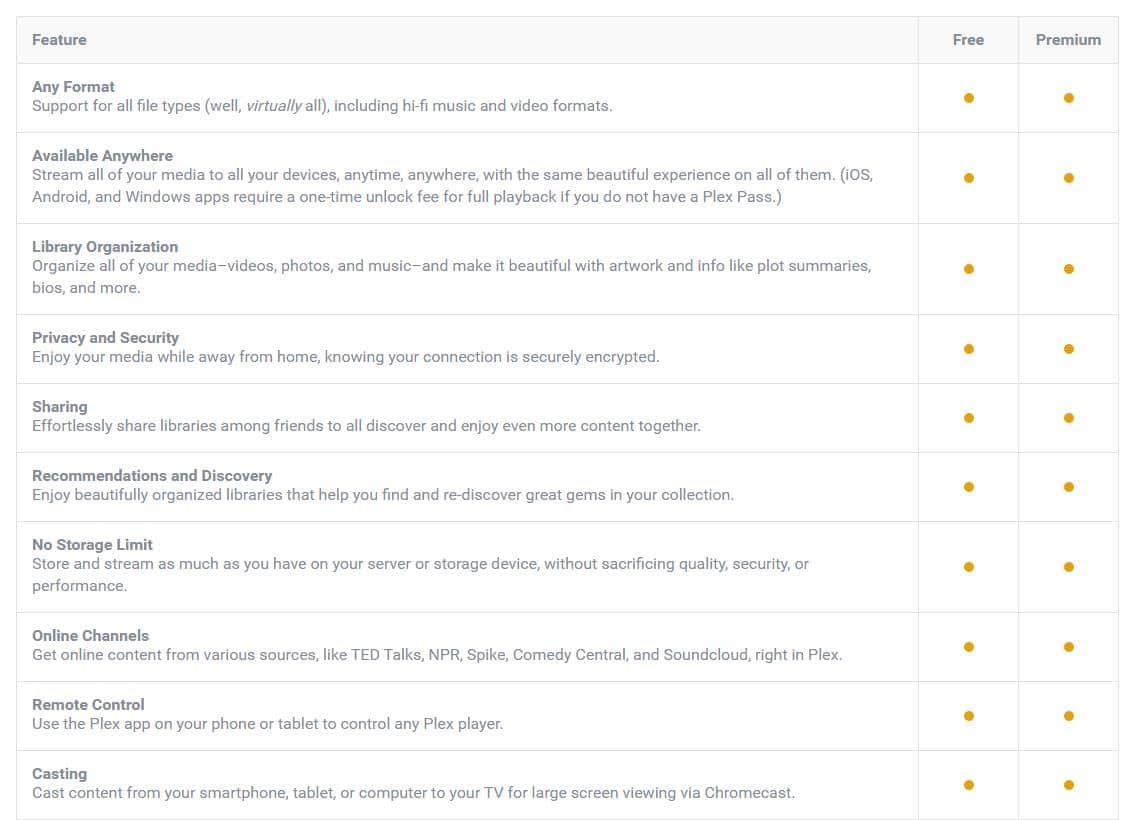
無料版とプレミアム版の両方の機能の完全なリストは、plex.tvで入手できます。プレミアムプランを購入するかどうかに関係なく、残りの手順は特に記載がない限り同じです。.
Plexサーバーのダウンロードとインストール
サインアップしたら、ここからPlexをダウンロードできます。メディアストレージデバイスに接続されているコンピューターにサーバーをインストールする必要があります。サーバーのハードドライブやUSBストレージデバイスのような物理的な接続がある場合に最適に機能しますが、Plexはマップされたドライブを介したネットワークストレージ用に設定することもできます.
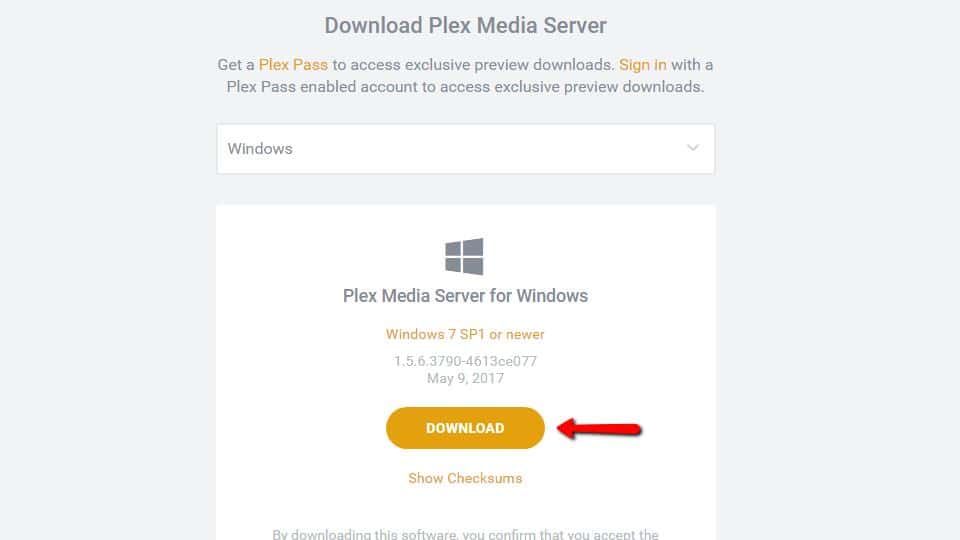
Plexサーバーをダウンロードしたら、実行してインストールを開始します。デフォルトのオプションを使用して安全にクリックスルーできます.
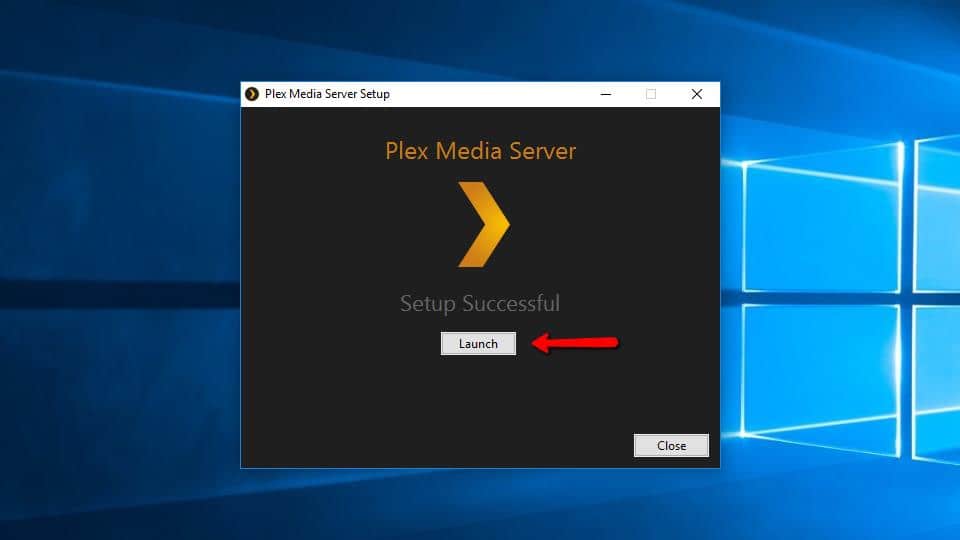
インストール後にPlexを起動します。サーバーは、システムトレイに小さな黒と金のアイコンとして表示されます.
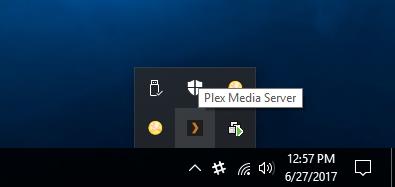
さらにオプションを表示するには、右クリックします。今のところ、 プレックスを開く… メニュー項目.
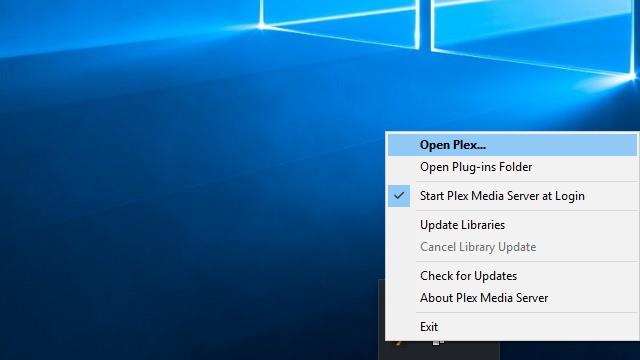
Plexがブラウザで開きます。 Webクライアントは主に管理用ですが、音楽やビデオをストリーミングするためのオンラインプレーヤーもあり、Web上での再生は完璧に機能します。.
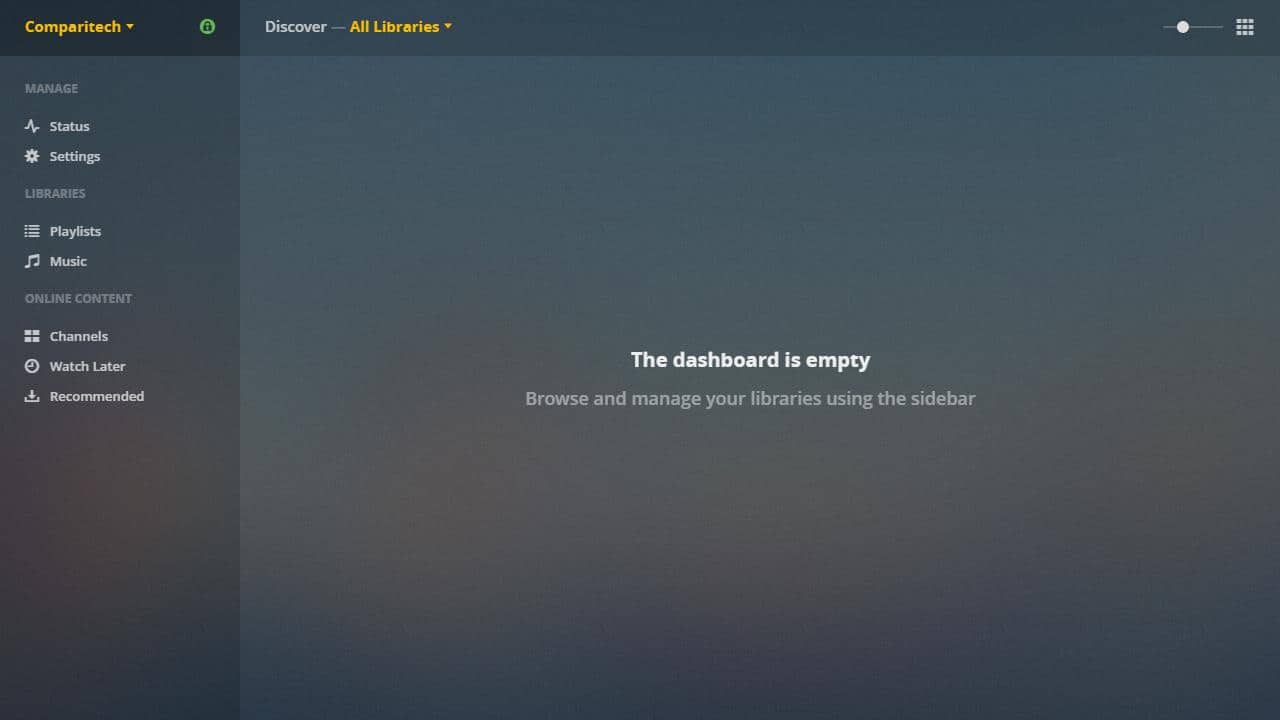
Webクライアントは、ほとんどのサーバー管理タスクが行われる場所です。ここで行った変更はすべて、Plexクライアントに自動的に反映されます.
Plexサーバーの作成
Plexがインストールされ、Webクライアントが開いたら、Plexサーバーを作成できます。 Plexはアカウントごとに複数のサーバーをサポートし、各サーバーは複数のライブラリとプラグインチャネルをサポートします.
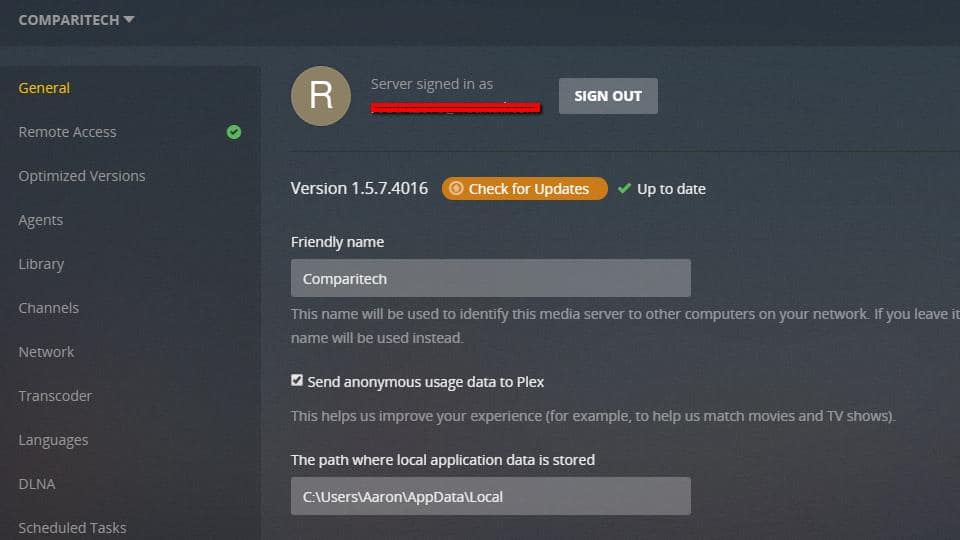
ほとんどのインストールでは単一のサーバーのみを使用しますが、複数のサーバーを実行する場合はオプションがあります.
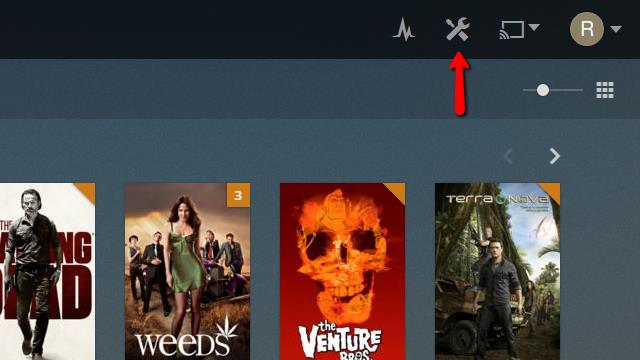
開始するには、をクリックします 設定 Webクライアントの右上隅にあるアイコン.
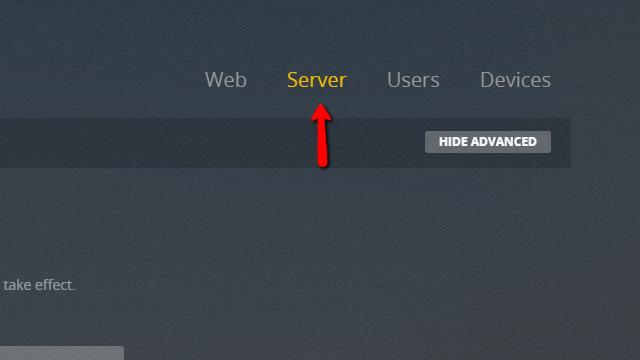
次に サーバ メニュー項目.
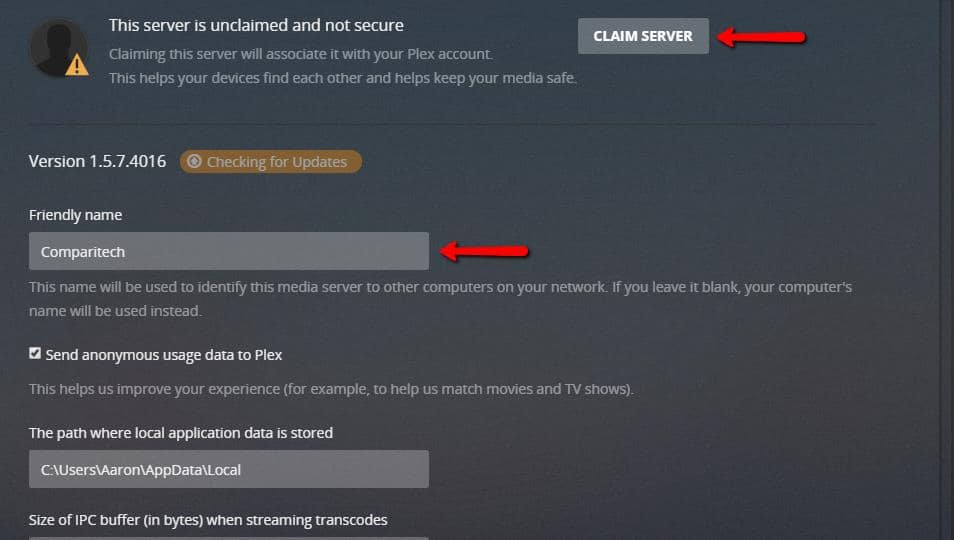
設定する必要があります 分かりやすい名前 説明的なものに、クリックして クレームサーバー ボタンを使用してPlexアカウントに関連付けます。この時点で、プロンプトが表示されたらPlexに再度ログインする必要があります.
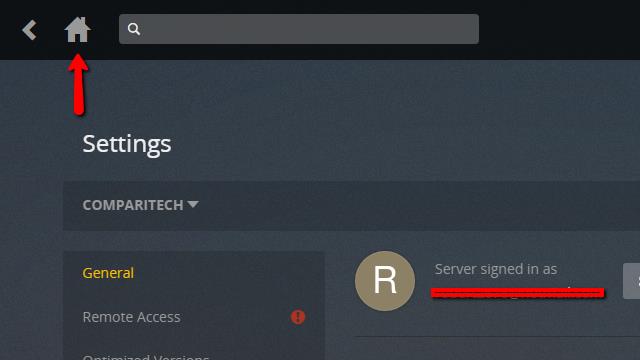
Plexサーバーが作成され、アカウントにリンクされていることを確認したら、[ホーム]ボタンをクリックして次の手順に進むことができます.
Plexサーバーにライブラリを追加する
サーバーを作成したので、メディアライブラリを設定できます。これらは、Plexサーバーが音楽、映画、写真、ショーを検索するフォルダーです。アカウントでログインしたPlexクライアントを使用して、すべてのデバイスで共有されます。.
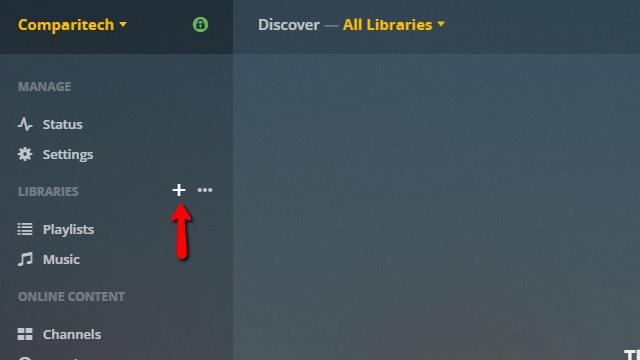
マウスオーバーすると 図書館 左側のメニューに進むと、 プラス記号. クリックして最初のライブラリを追加します.
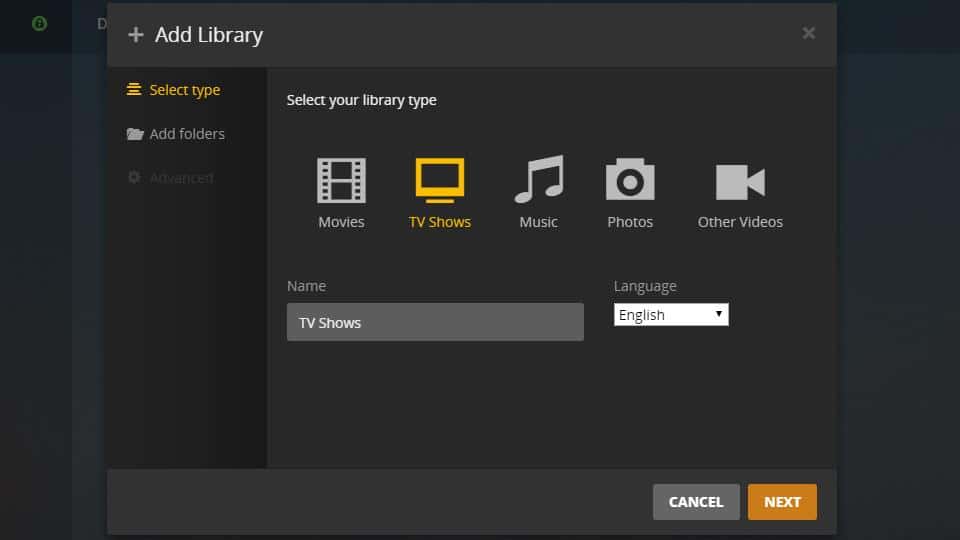
追加するライブラリの種類を選択します。私たちの場合、私たちは テレビ番組, それを強調する.
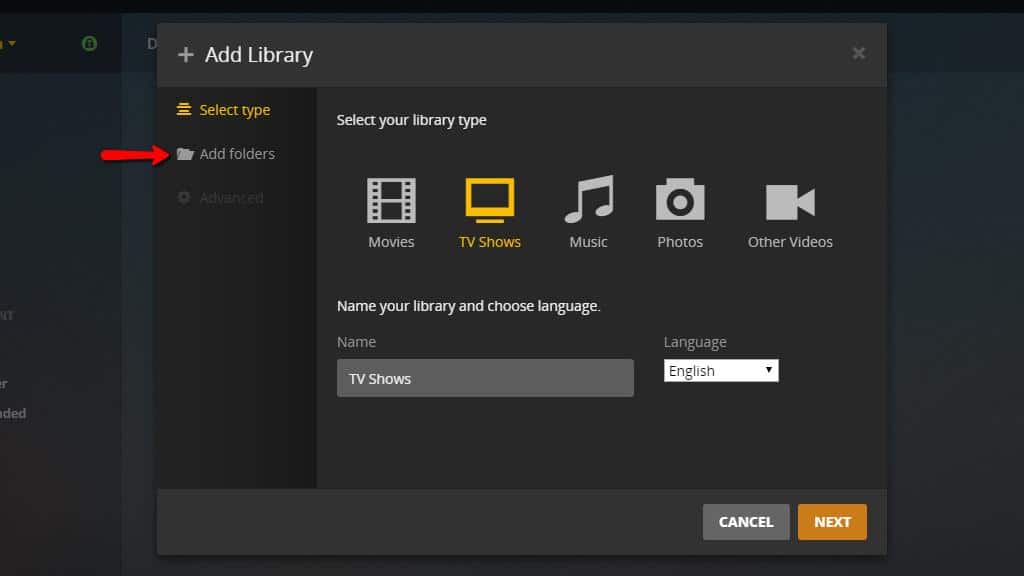
次に フォルダーを追加する 左側のメニュー項目.
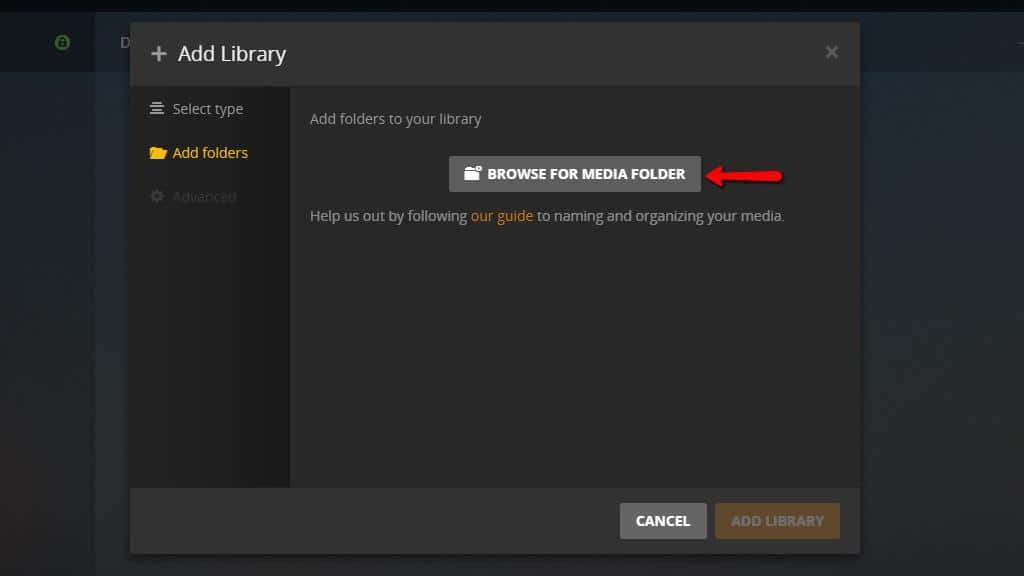
その後、 メディアフォルダーを参照する ボタンをクリックして、ショーをダウンロードしたフォルダーを選択します.
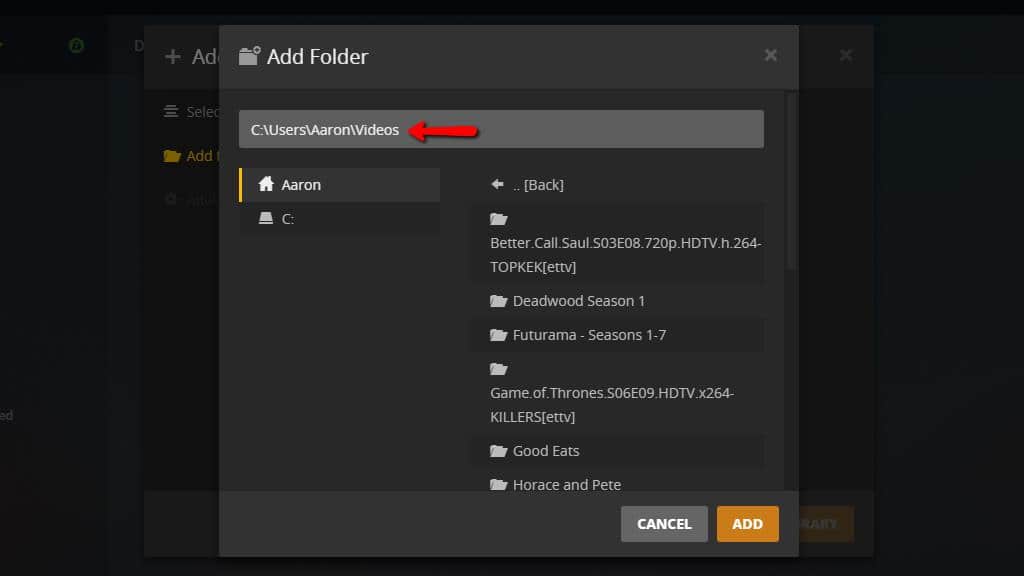
適切なディレクトリを取得したら、 追加 ボタン。次に ライブラリを追加 変更を確認した後のボタン.
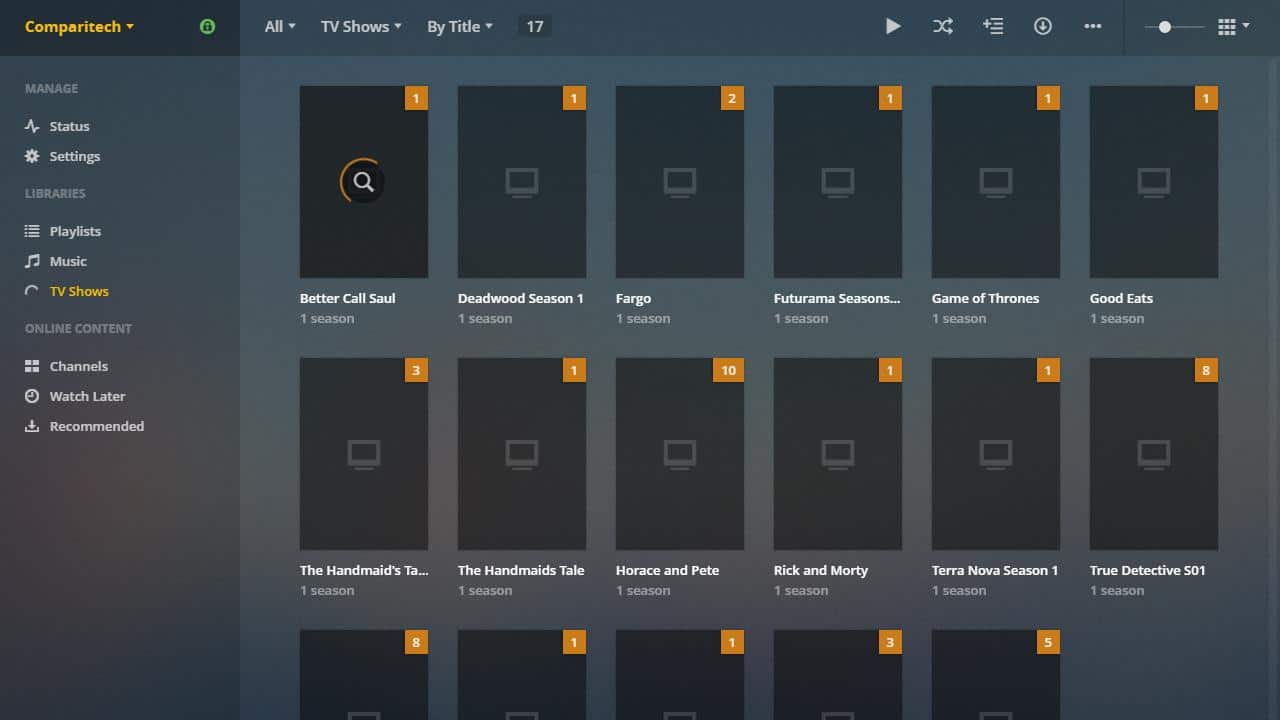
ショーは、Plexが適切なカバーアートをウェブでチェックするまで、アイコンがダミーで表示されます。デフォルトのデータベースは正常に機能しますが、メタデータを検索するときにカスタムの場所を使用するようにPlexに指示することもできます.
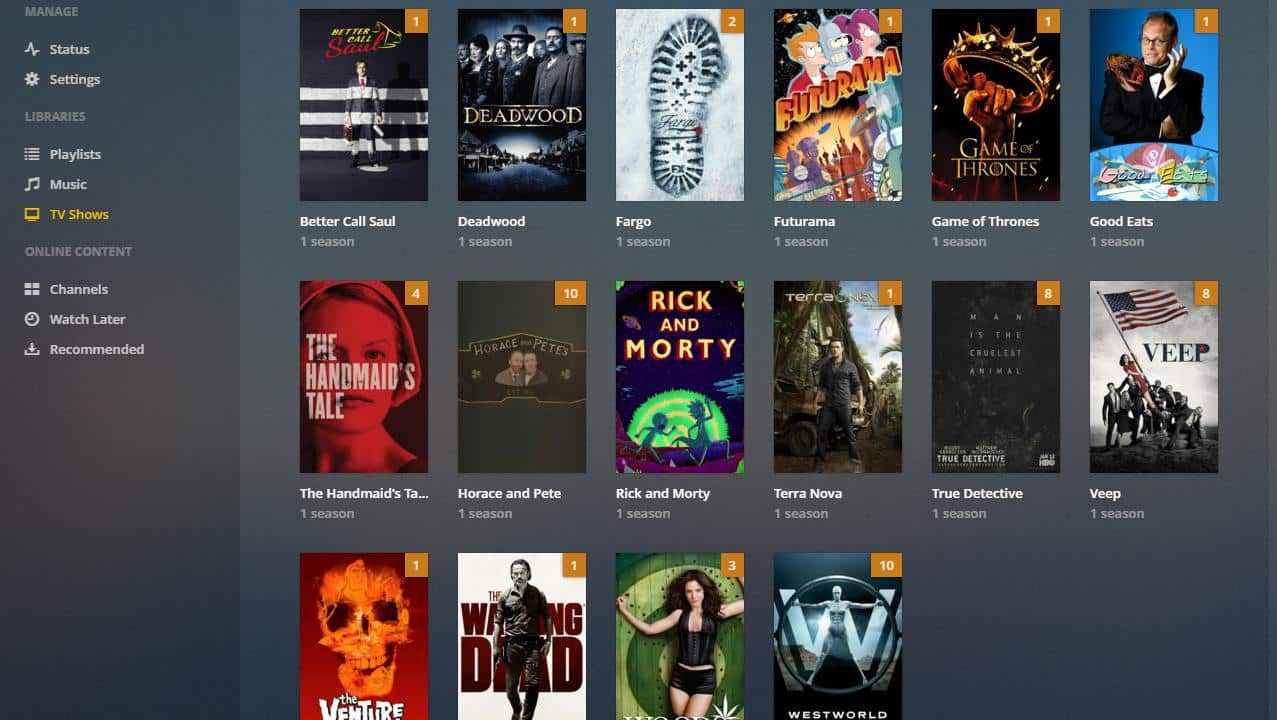
ライブラリが追加されると、各ショーのカバーアートが表示されます。より大きなライブラリを追加するには時間がかかりますが、ライブラリを追加すると、ライブラリのディレクトリに配置した新しいメディアが自動的に表示されます.
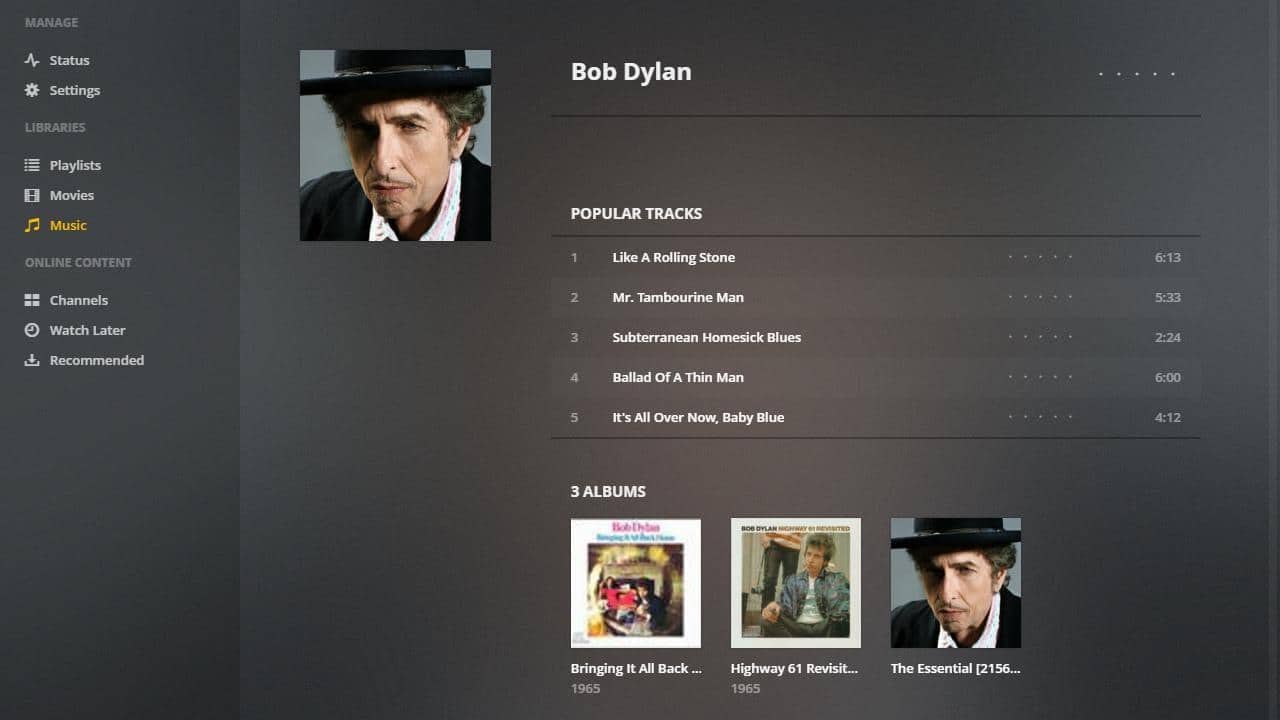
すべての新しい音楽、ビデオ、および画像ライブラリがPlexに追加されるまで、このプロセスを繰り返します.
Plexサーバーの構成
ライブラリに新しいメディアをできるだけシームレスに追加するには、ここでいくつかの設定を変更する必要があります。リモートアクセスを有効にすることもできます。これにより、世界中のどこからでもPlex Webクライアントを使用してサーバーを管理できます。.
Plexライブラリー設定の調整
Plexライブラリのデフォルト設定の更新を開始するには、ウェブクライアントを再度開く必要があります。 Plexサーバーでこれを読んでいる場合は、ここをクリックしてください。.
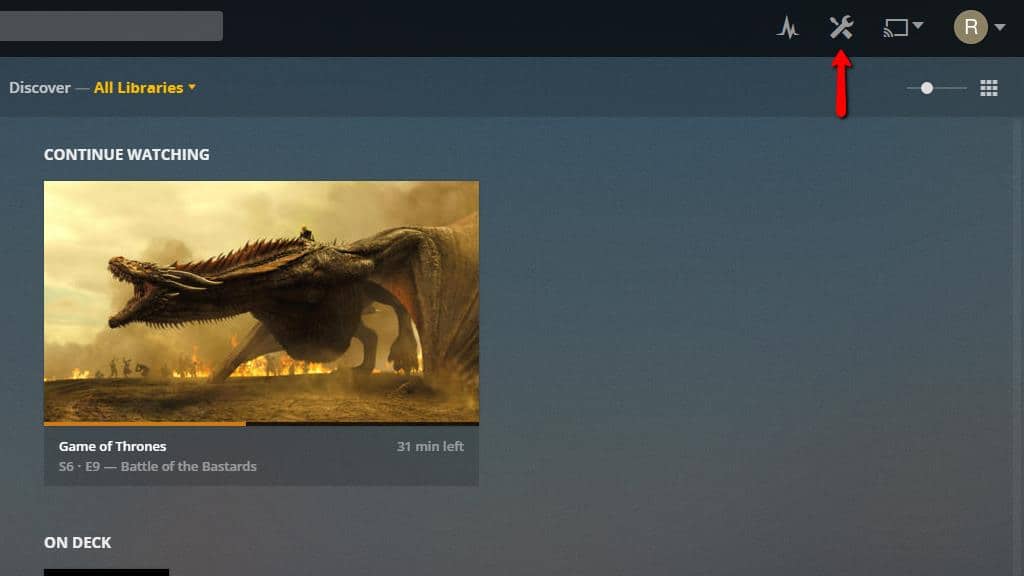
次に、をクリックします 設定 ページ上部の右隅にあるアイコン.
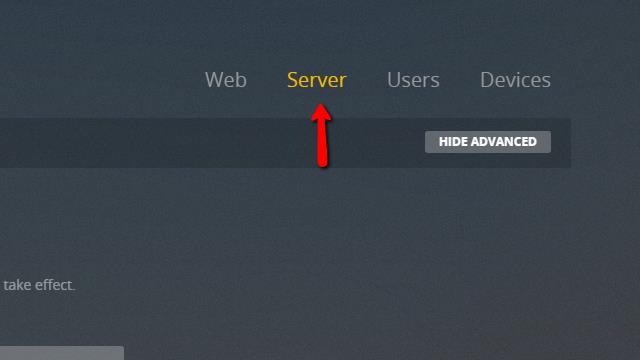
ページが開いたら、をクリックします サーバ 右上のメニュー項目。これにより、Plexサーバーの設定ページに移動します.
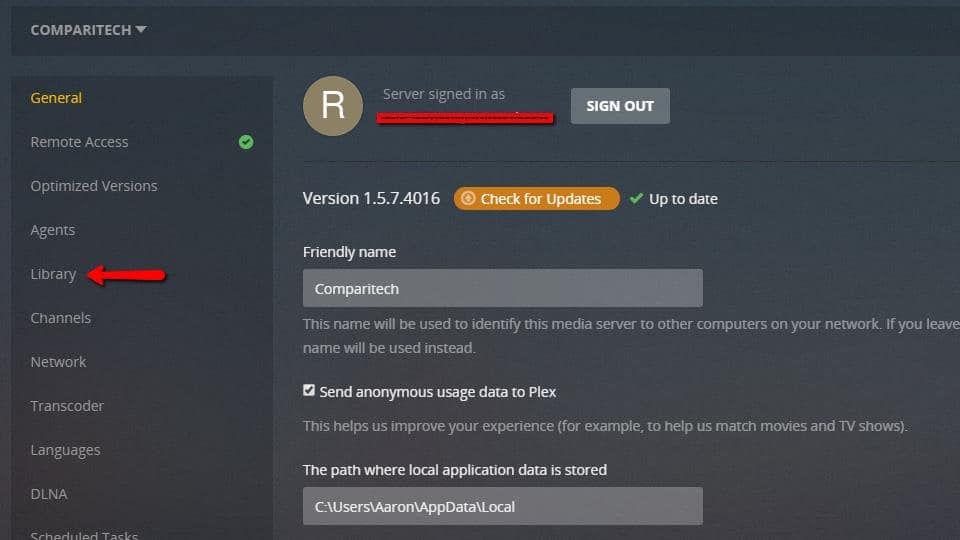
次に 図書館 音楽、写真、ビデオのPlexライブラリの設定を編集するメニュー項目.
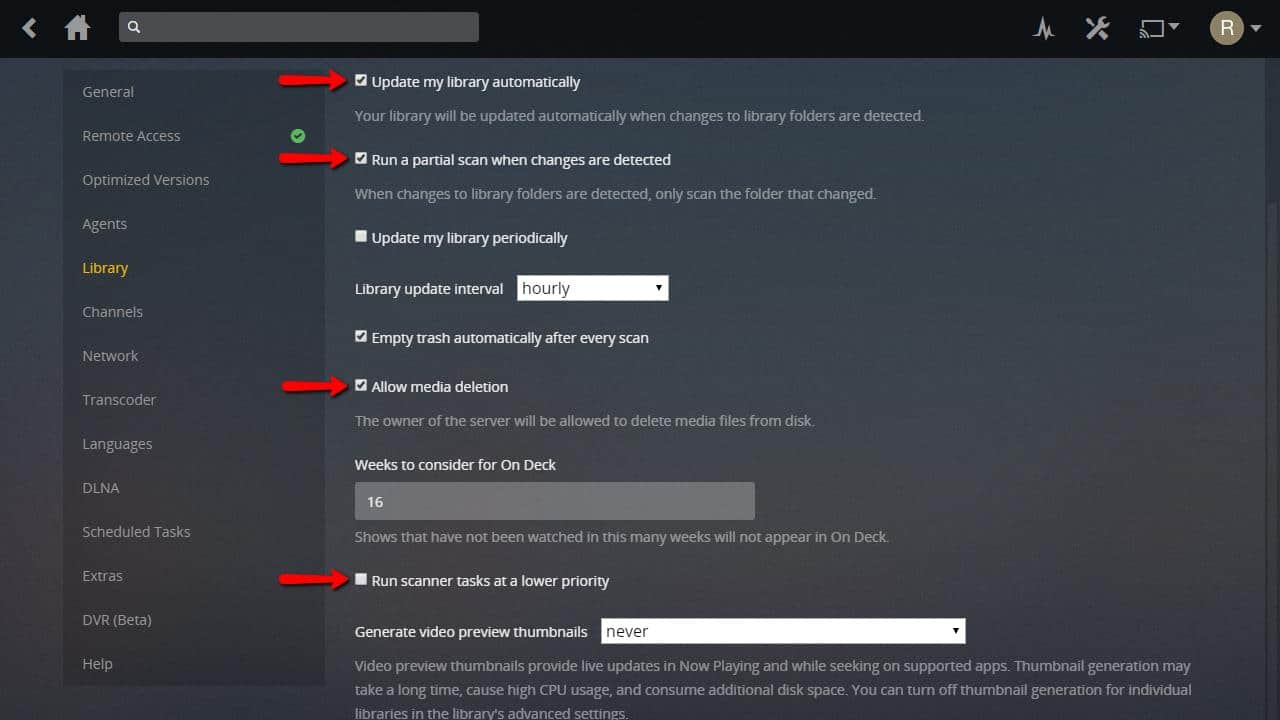
必ずチェックボックスをオンにしてください ライブラリを自動的に更新する, 変更が検出されたときに部分スキャンを実行する, メディアの削除を許可する, 確認する場合としない場合があります 低い優先度でスキャナータスクを実行する コンピューターの速度によって異なります。未チェックのままにします.
最初の2つのチェックボックスは、Plexにライブラリディレクトリの変更を監視し、新しいメディアが見つかったときにPlexリストを自動的に更新するよう指示します.
メディアの削除を許可する リモートデバイスを使用してライブラリからコンテンツを削除できます。このボックスをオンにすることをお勧めします。そうしないと、ファイルを視聴する必要がなくなったときにサーバーからファイルを手動で削除する必要があります。.
低い優先度でスキャナータスクを実行する Plexが使用可能なすべてのシステムリソースを使用してライブラリを更新するのを停止します。このチェックボックスをオンにすると、新しいコンテンツが表示されるまでに時間がかかる場合がありますが、ライブラリの更新はパフォーマンスにそれほど影響しません.
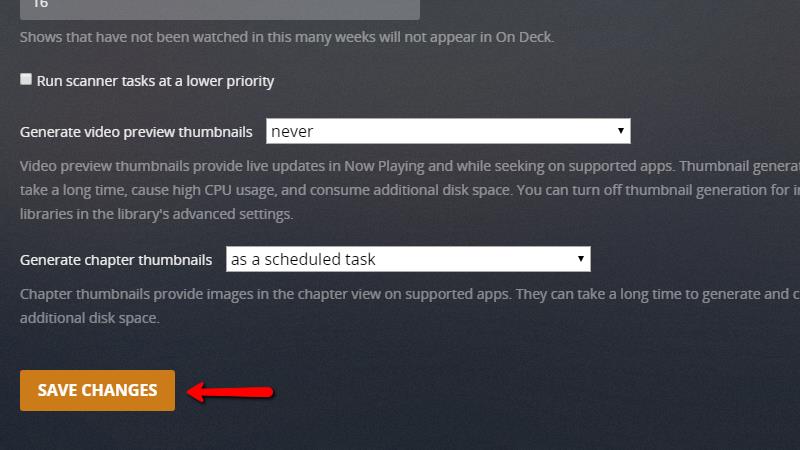
必ずクリックしてください 変更内容を保存 終了したら、ページの下部にあるボタン.
Plexサーバーのリモートアクセスを有効にする
VPNを介してPlexを選択的にルーティングするためのガイドでは、ポート転送とリモートアクセスを写真ごとに詳細に説明しています。.
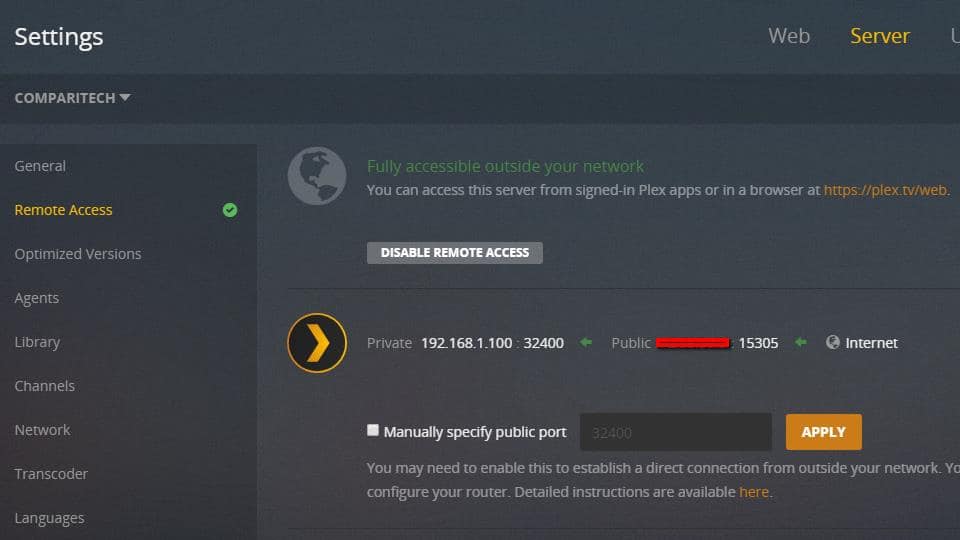
一般的に、次のことが必要です。
- Plexサーバーで静的IPアドレスを設定します
- Plex Webコンソールでリモートアクセスを有効にする
- Plexサーバーが使用するIPアドレスとポート(32400)に注意してください
- ルーターで適切なIPアドレスとポートへの転送を有効にする
- 正しいパブリックIPアドレスとポート番号を介してPlexサーバーにアクセスします
ストリーミングビデオの品質を設定する
PlexサーバーがDSLなどの低速接続を介してWebに接続する場合、ビデオストリームの品質を変更することをお勧めします。これにより、画像の明瞭さが犠牲になりますが、モバイルデバイスのst音がなくなり、バッファリング時間が短縮されます。.
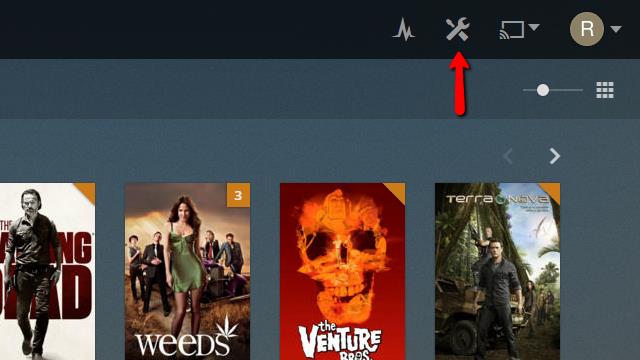
をクリックして開始 設定 右上隅のアイコン.
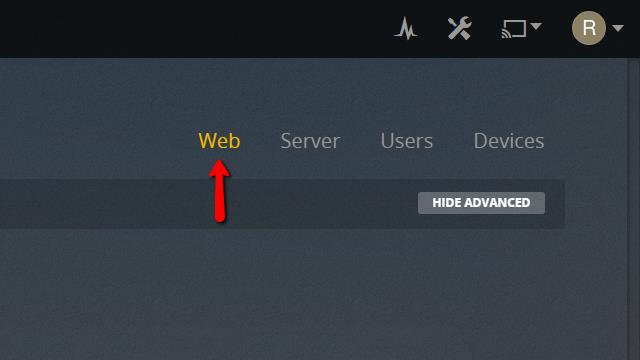
次に ウェブ Plex Web設定メニューを開くメニュー項目.
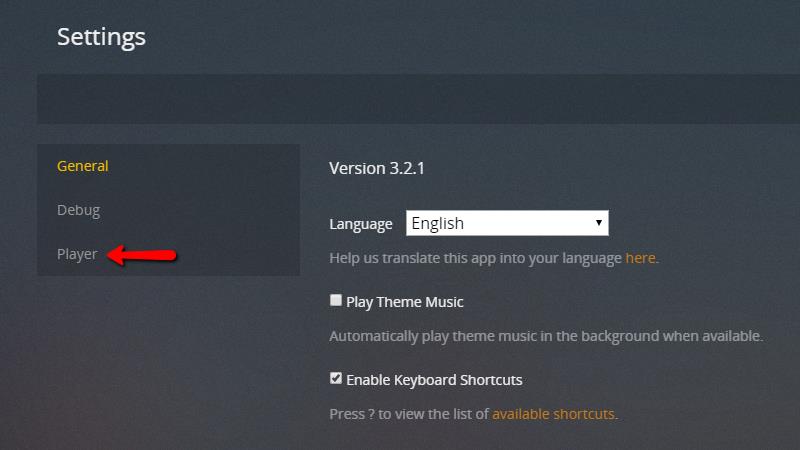
その後、 プレーヤー 左側のメニュー項目.
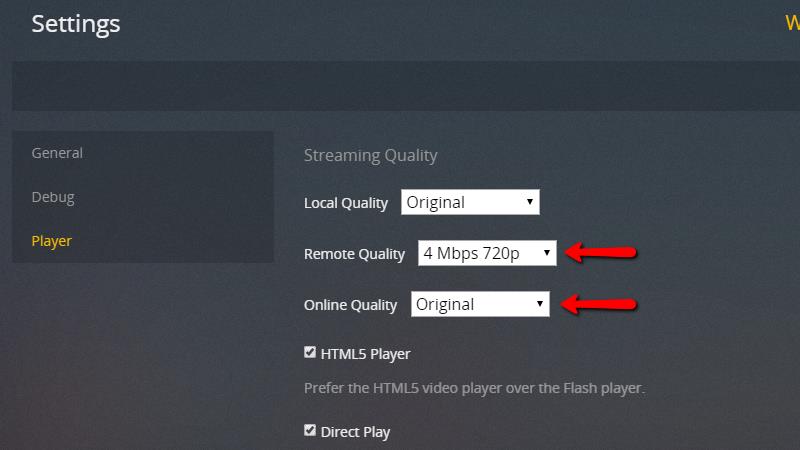
次に調整します リモート品質 そして オンライン品質 任意のレベルのオプション。 720pでst音と長いバッファ時間が発生する場合は、設定を480pに下げます。帯域幅がある場合は、フル1080pでストリーミングすることもできます.
変更したので オンライン そして リモート品質, 改善されるはずです。そうしない場合は、PlexサーバーのCPUの負荷を減らすために、トランスコーダーの設定を調整する必要があります.
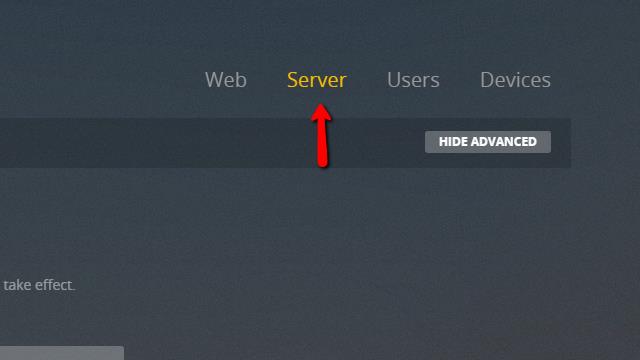
そのためには、クリックする必要があります サーバ Webクライアントの右上隅のメニュー項目.
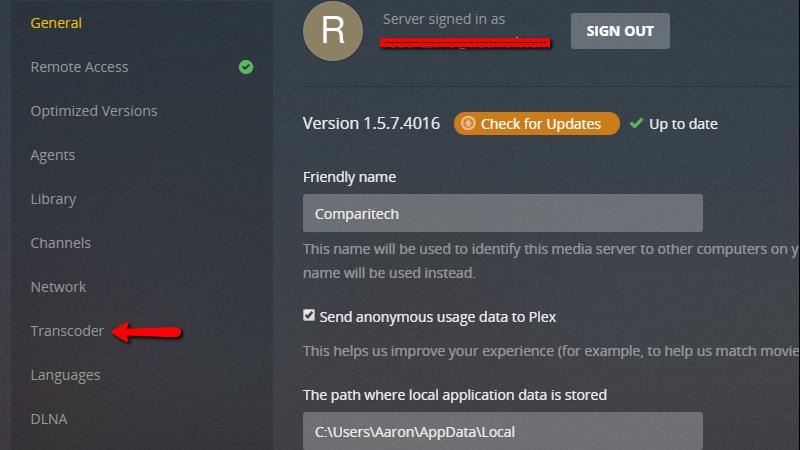
次に トランスコーダー 左側のメニュー項目.
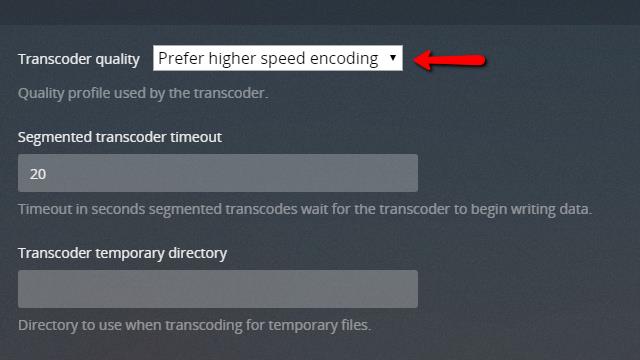
変更 トランスコーダーの品質 メニューをドロップ より高速なエンコードを好む 再生の問題が発生している場合。 Plexサーバーの速度が十分であれば、次のことができます。 より高品質のエンコードを好む ビデオの品質と帯域幅の要件を高めるため.
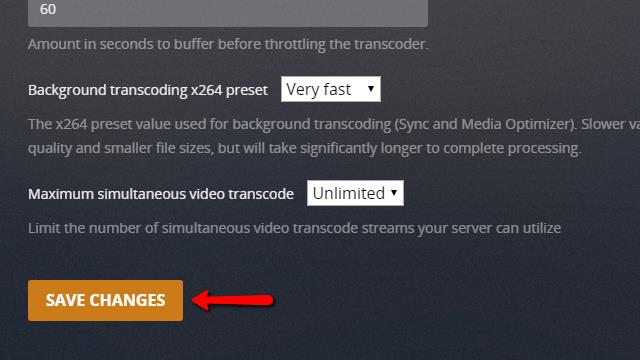
クリックすることを忘れないでください 変更内容を保存 終了したらボタンを押します。トランスコーディングとWeb再生の両方の品質を変更すると、すべてのPlexクライアントに自動的に影響し、Webおよびモバイルデバイスのビデオ品質が低下または上昇します.
VPNを介したPlexサーバーのルーティング
Plexサーバーが安全なVPN上にある場合は、ガイドに従ってストリーミングを許可できます。.
Plexサーバーへのチャネルの追加
多くのストリーミングメディアサーバーと同様に、Plexサーバーはプラグインをサポートしています。それらはチャネルと呼ばれ、各チャネルはPlexサーバーに新しい機能またはストリームを追加します.
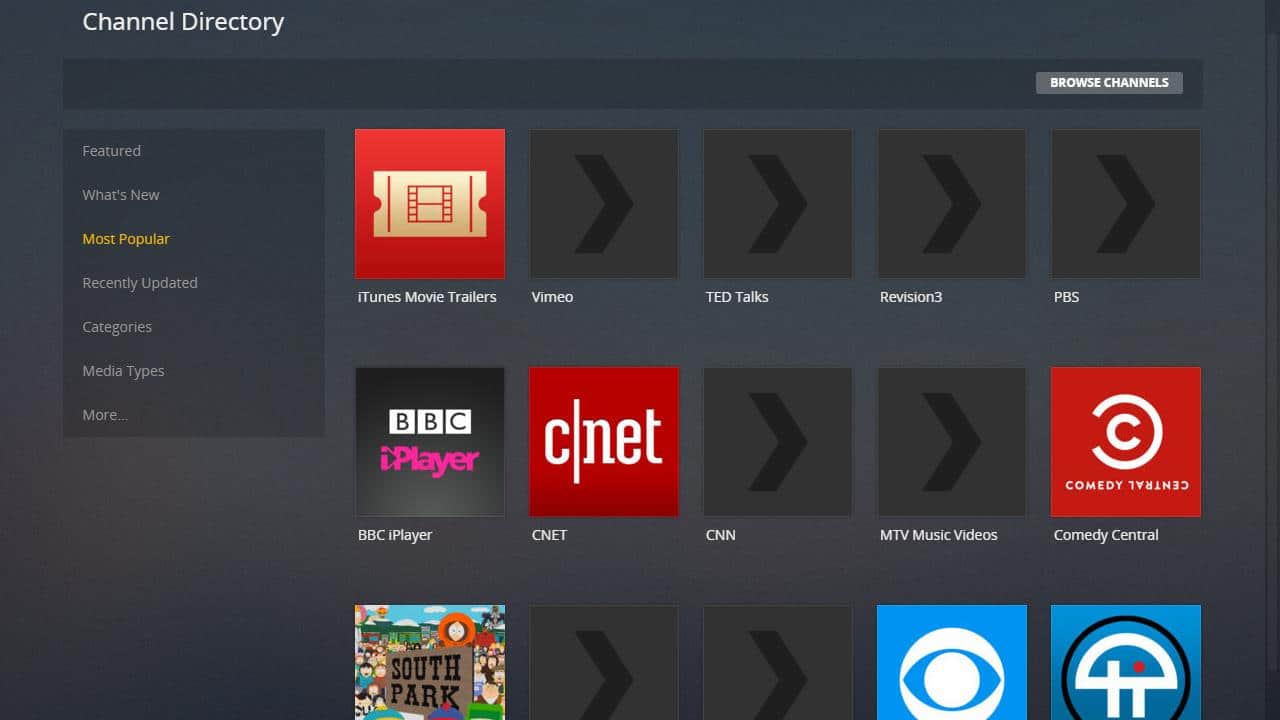
個別に焦点を合わせるには多すぎるチャンネルがありますが、これがPlexにPandoraストリーミングラジオチャンネルを追加する方法です。他のすべてのチャネルも同様の方法で設定できます.
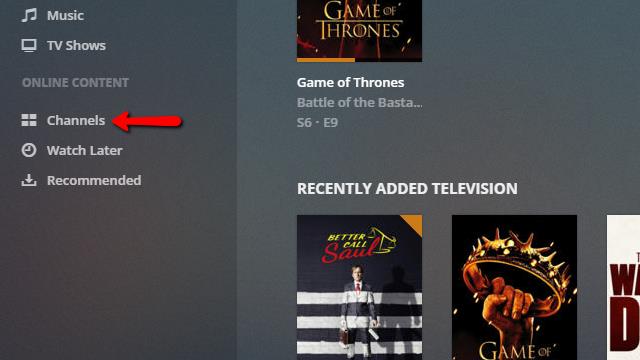
開始するには、をクリックします チャンネル 左側のメニューのメニュー項目。チャンネル管理ページが表示され、現在のチャンネルを設定またはアンインストールできます.
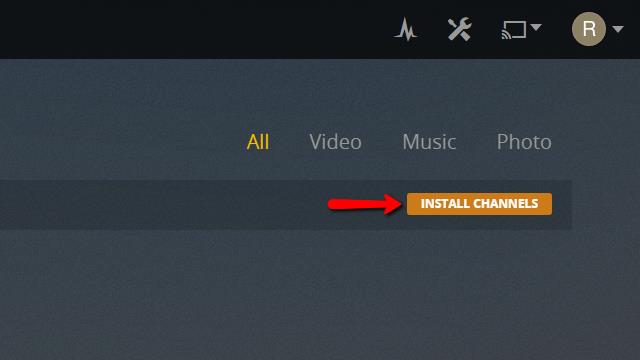
まだチャンネルを追加していないため、現在のところリストは空です。クリック チャンネルをインストールする 利用可能なチャンネルのリストを表示するボタン.
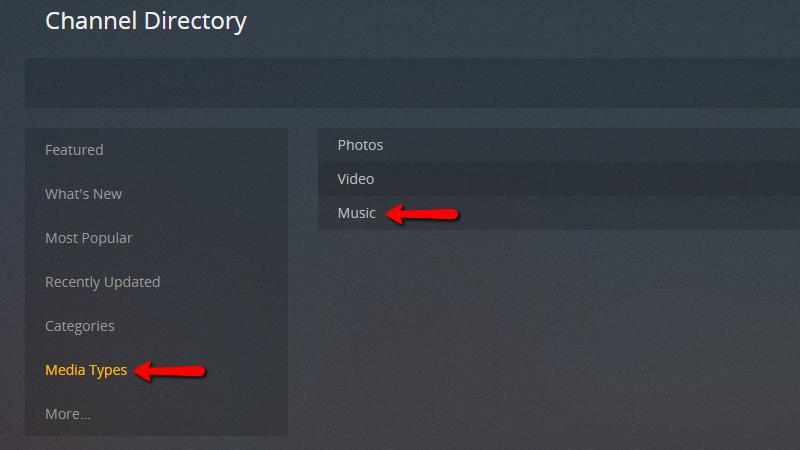
Pandoraチャンネルをインストールする最も簡単な方法は、 メディアタイプ メニュー項目を選択して 音楽.
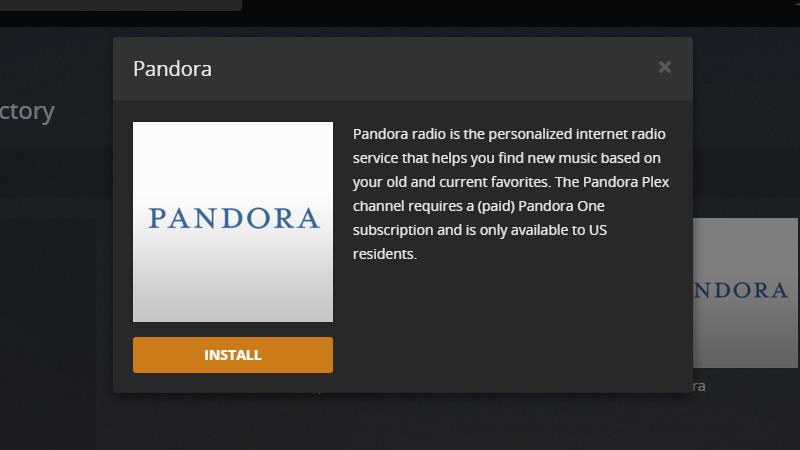
そこから、Pandoraチャンネルを選択して、 インストール ボタン.
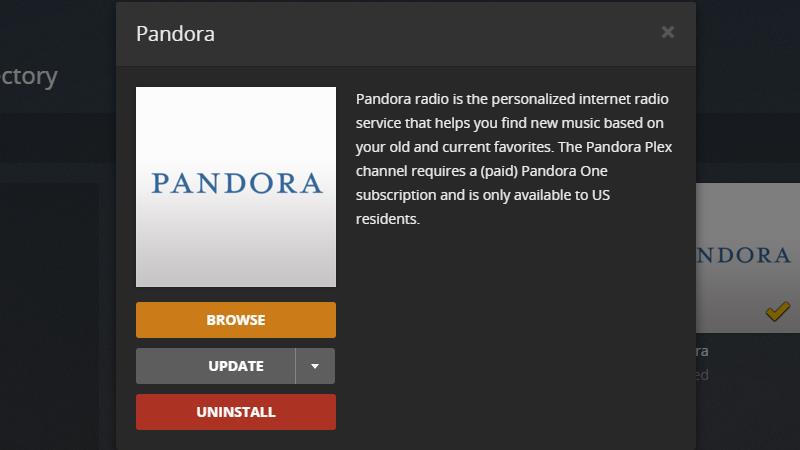
Pandoraチャンネルがインストールされると、メニュー項目が変更されます。クリック ブラウズ 新しいPandoraストリーミング音楽チャンネルをチェックアウトするボタン.
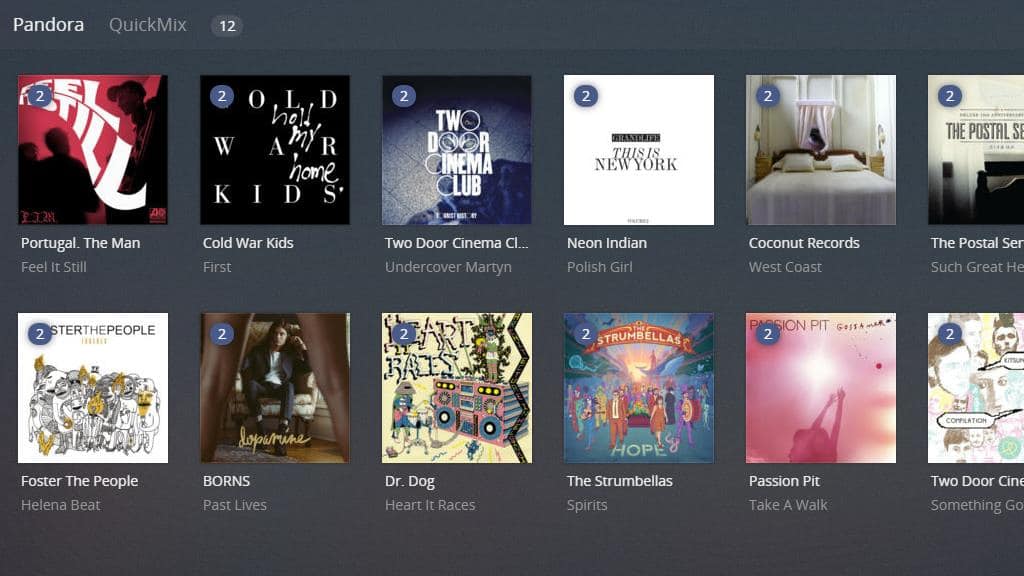
既存のPandoraステーションはすべて自動的にインポートされ、PlexアプリまたはWebクライアント内からシームレスに聴くことができます.
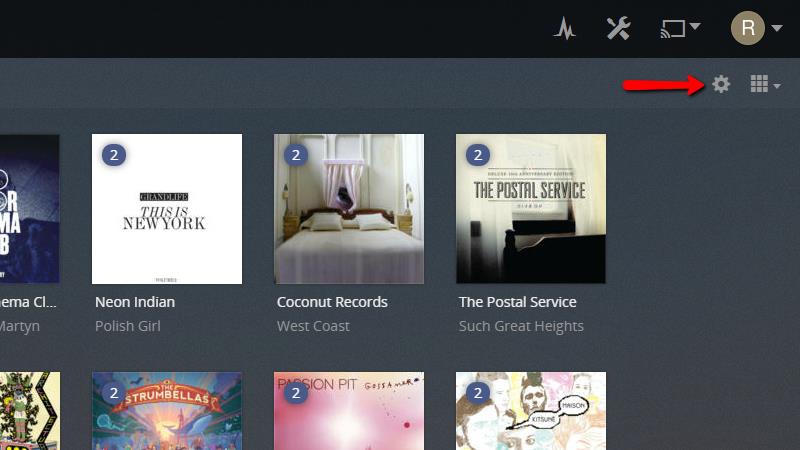
Plexは、Plex資格情報を使用して、Pandora、およびユーザー名とパスワードを必要とするその他のチャネルへのログインを試みます。をクリックして、正しいログイン情報を入力できます 構成、設定 各チャンネルの右上隅にあるアイコン.
こちらもご覧ください: 最高のPlexチャンネル、お気に入りの25.
Plexクライアントのセットアップ
Plexサーバーをセットアップしてライブラリを追加すると、クライアントとしてモバイルデバイスにすばやく簡単にアクセスできます。ほとんどの場合、必要な情報はPlexアカウントのログインとパスワードのみです。それ以外はすべて自動です.
サポートされているデバイスのプレックス
Plexはデバイスの膨大なリストの公式サポートを提供しています。最も人気のあるものを次に示します。
- Android、iOS、およびWindowsモバイルデバイス
- XBox 360およびXBox One
- プレイステーション3およびプレイステーション4
- TiVoおよびSony、LG、Samsung、および一部の東芝製スマートテレビ
- コディ
- NVIDIAシールド
- IntelおよびARMベースのNASデバイスを選択
- Amazon Fire TVおよびFire TV Stick
- Chromecast
- Apple TV
- Rokuデバイス
これらの各デバイスには、それぞれのアプリストアにPlexアプリがあります。このガイドはすべてのデバイスを網羅しているわけではありませんが、Plexクライアントの設定は非常に簡単で簡単です。例としてAndroidタブレットを使用します.
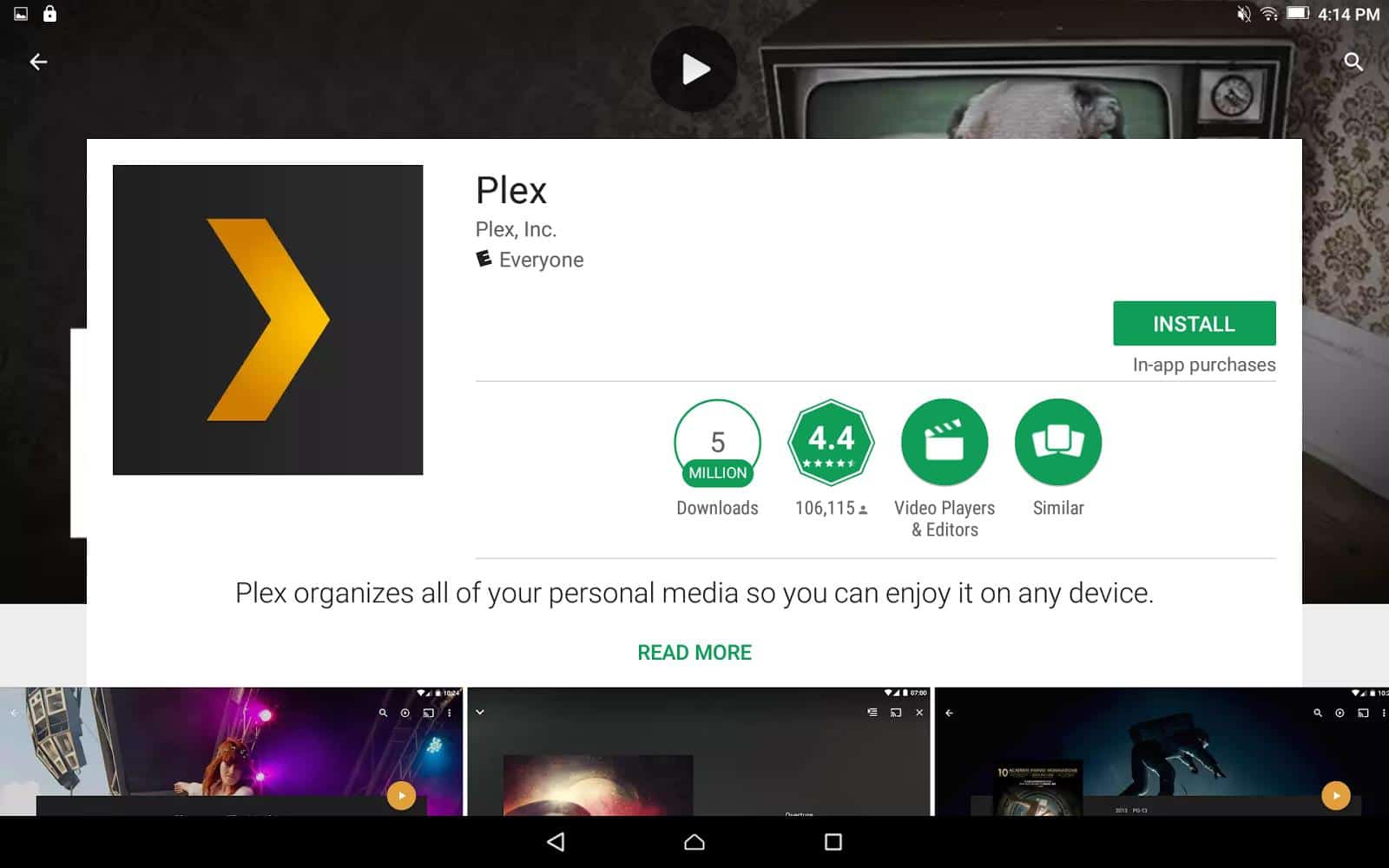
まず、アプリストアでPlexアプリを検索します。.
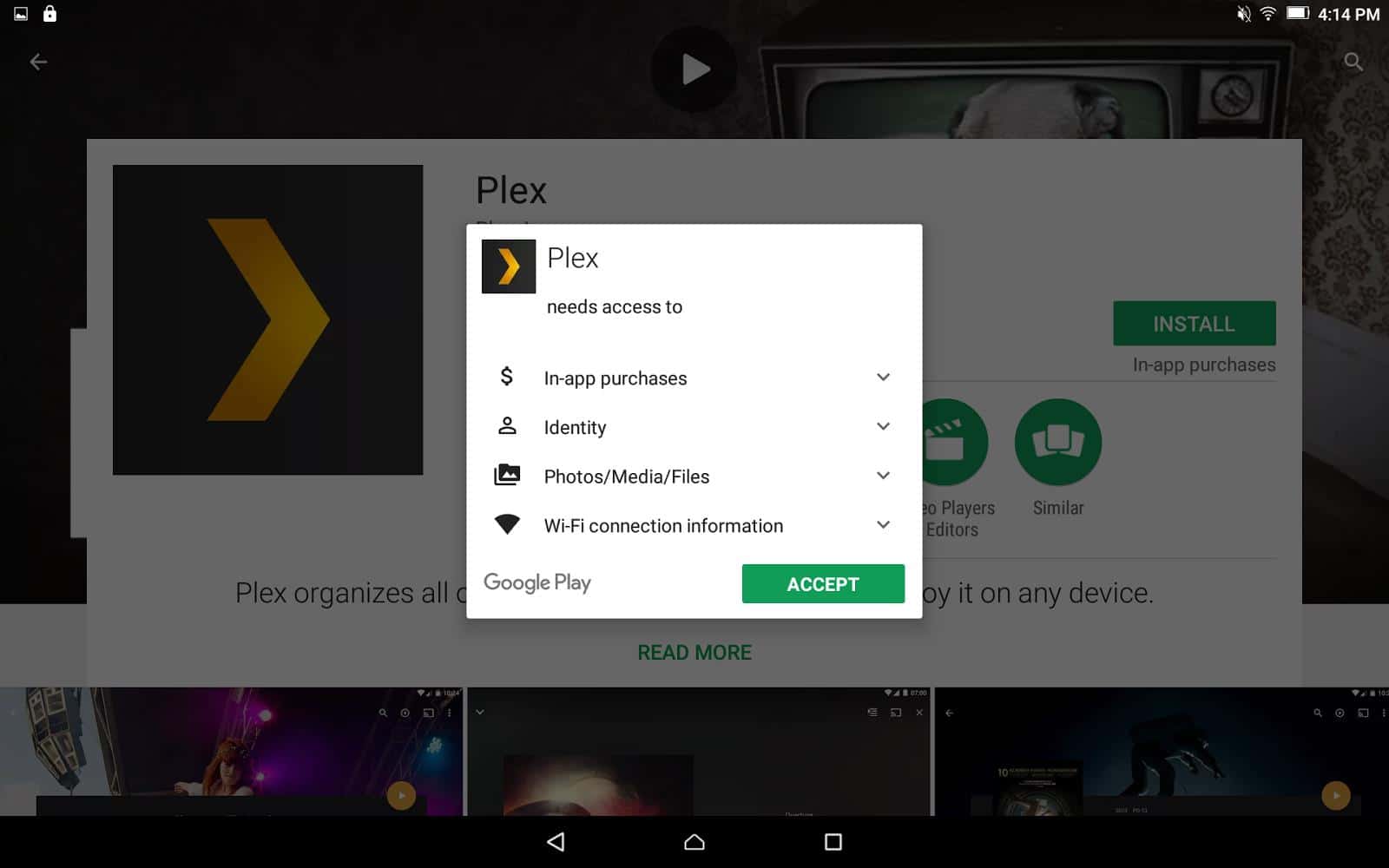
他のアプリと同じようにインストールし、Plexに適切な権限を付与してください.
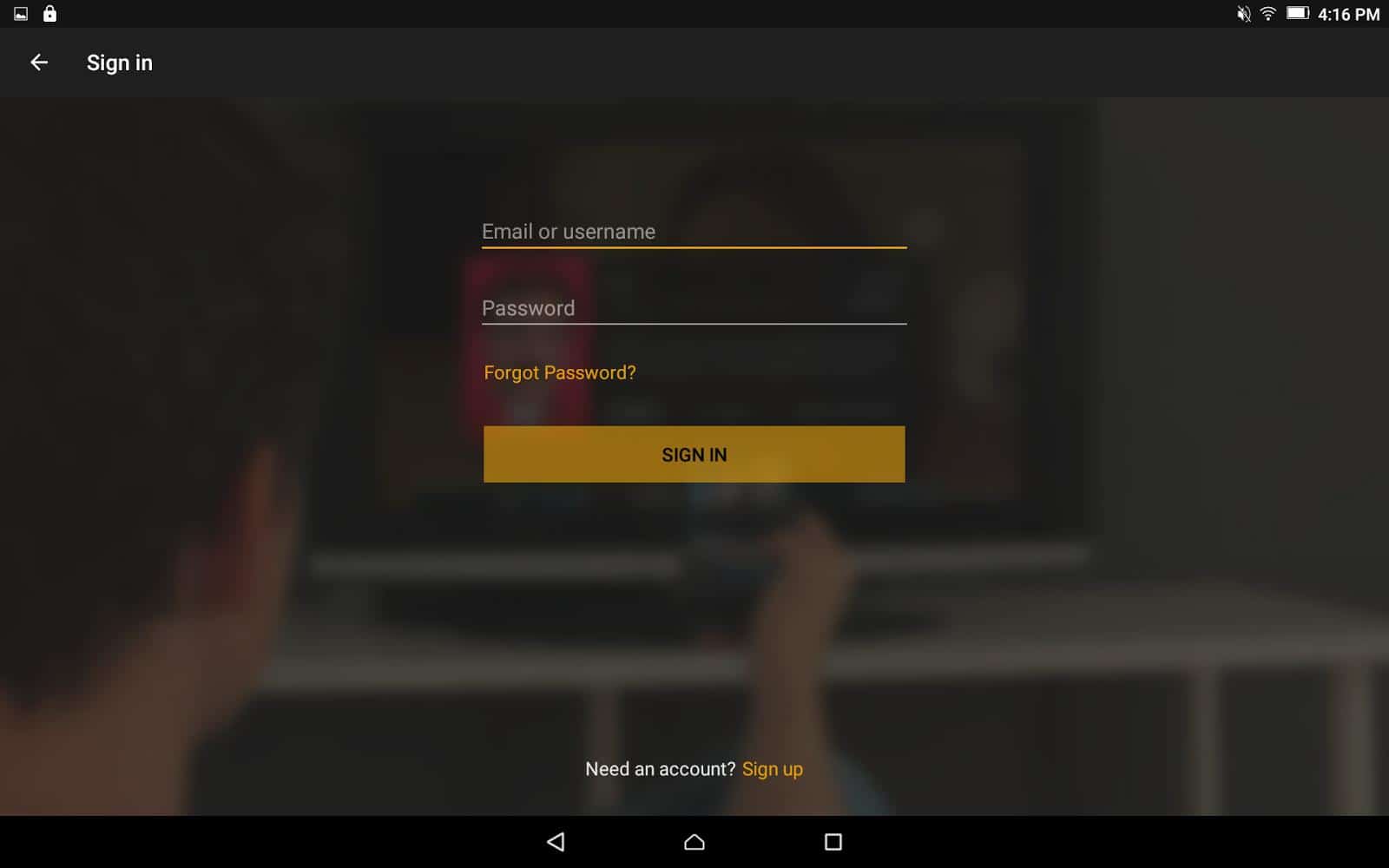
次に、Plexアプリを開き、作成したユーザー名とパスワードでサインインします.
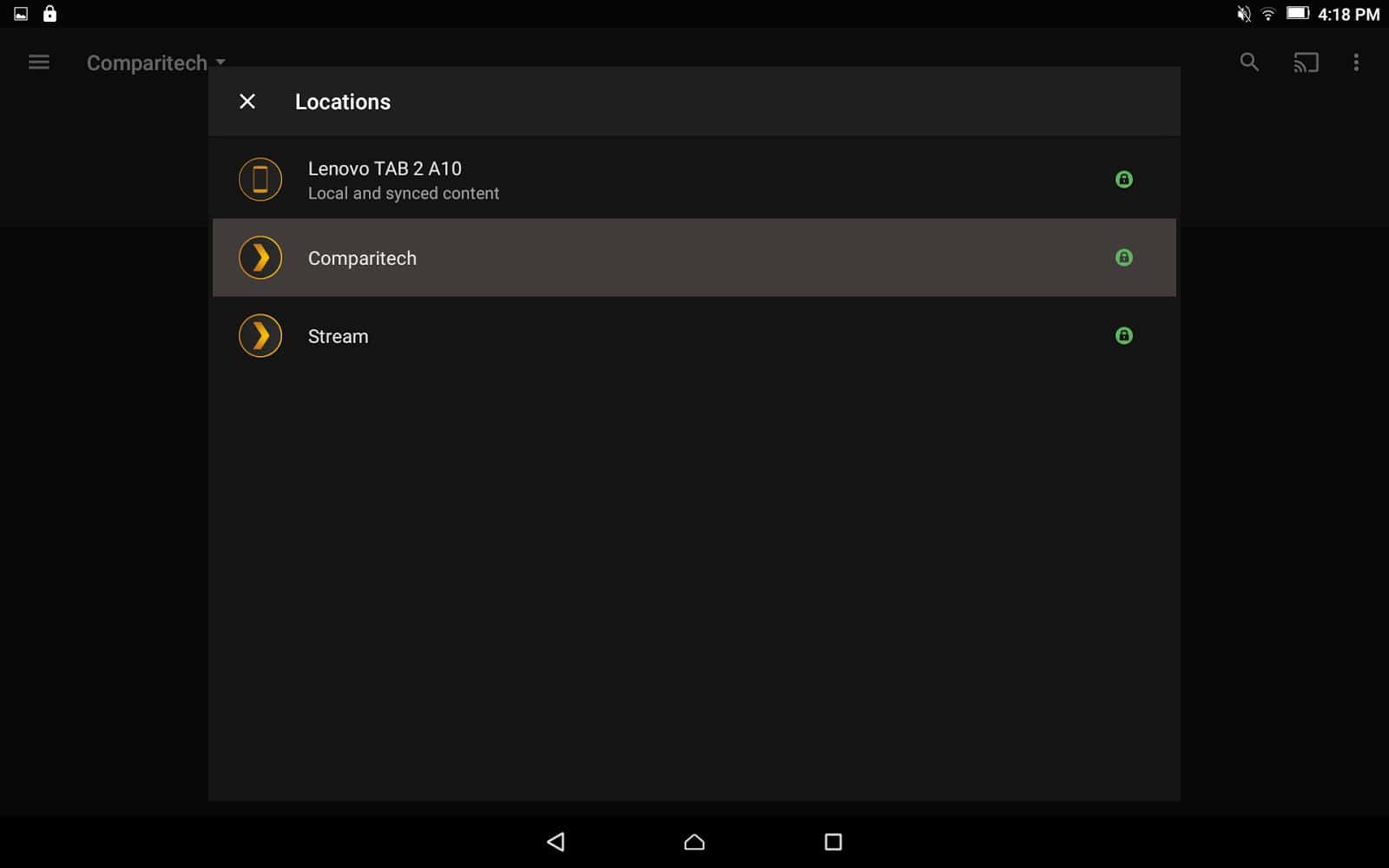
サーバーのリストを開くドロップメニューが表示されます。これにより、作成したPlexサーバー、所有する他のPlexサーバー、およびプレミアムメンバーシップがある場合にデバイスに同期されるファイルのリストから選択できます。適切なサーバーを選択します.
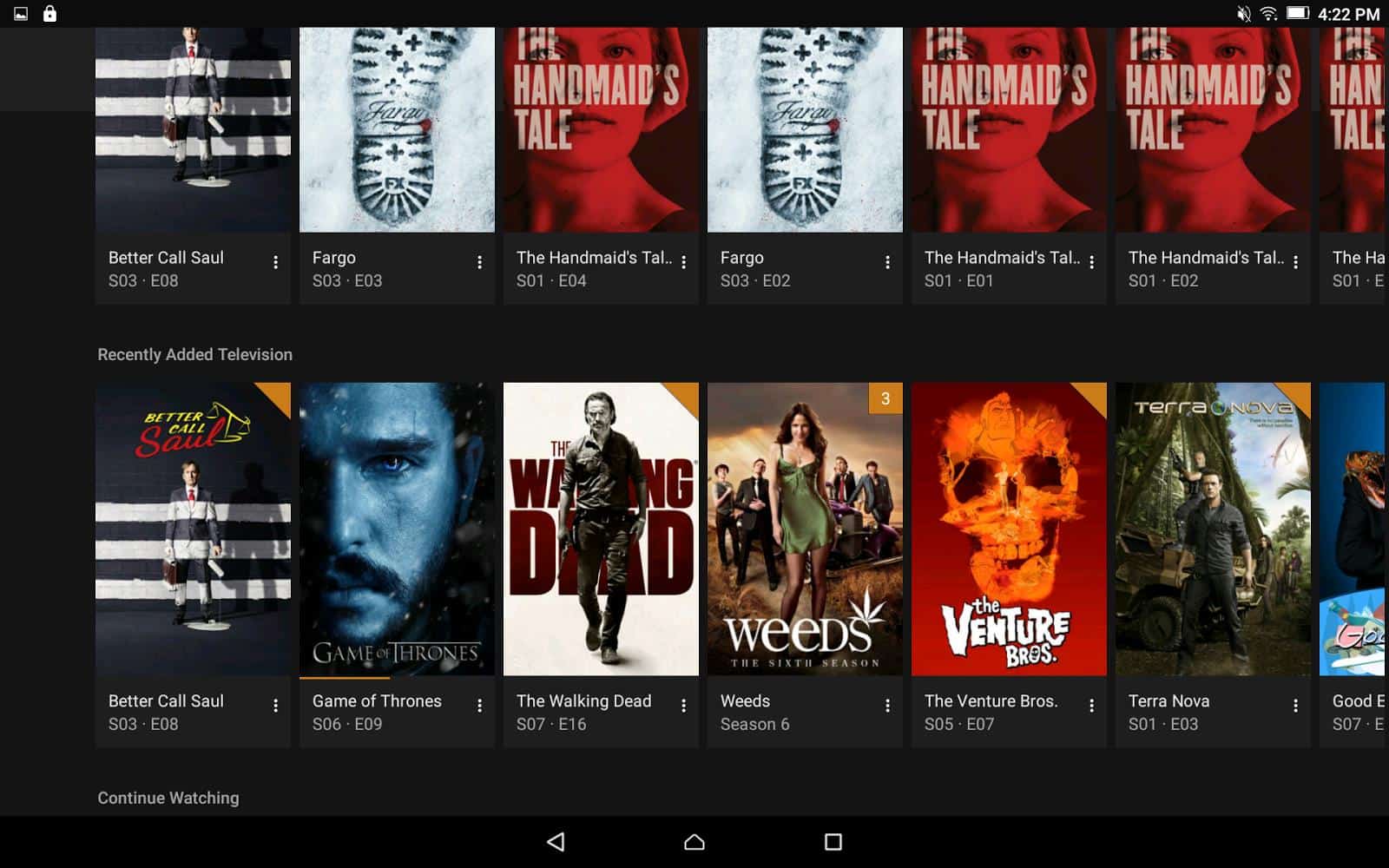
終了したら、ライブラリを閲覧し、デバイスのPlexでメディアを再生できます.
Plex over DLNA
一部の古いスマートテレビ、スマートDVDプレーヤー、およびその他のストリーミングデバイスは、Plexによって正式にサポートされていません。これらのデバイスのほとんどは、デフォルトで有効になっているDLNAを使用してPlexライブラリにアクセスできます。.
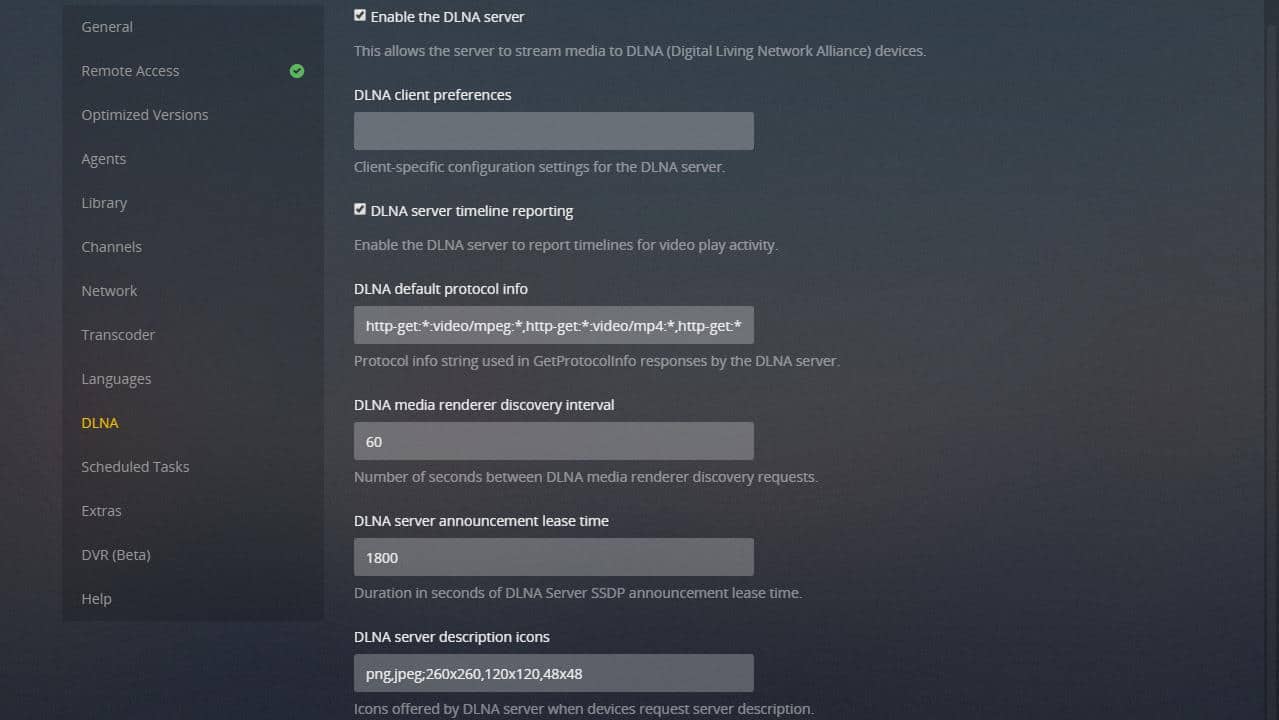
DLNAは、ホームネットワーク上のデバイスが動画や音楽を共有できるようにするためのストリーミングプロトコルです。実際には、DLNAの大部分は同じことを行うアプリに置き換えられました。ただし、お使いのデバイスでアプリを使用できない場合の優れたフォールバックです.
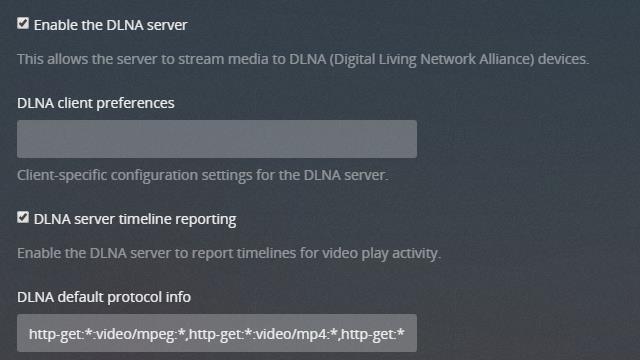
ほとんどのユーザーの場合、DLNA設定を変更する必要はありません。ただし、DLNAサーバーのタイムラインレポートがチェックされていることを確認したい場合があります。これにより、中断したところからビデオと音楽の再生を自動的に再開できます.
一部のデバイスは特別な必要があります DLNAクライアント設定 セットする。デフォルトのDLNA設定が機能しない場合は、デバイスの製造元に確認する必要があります。実際には、デフォルトはほぼ毎回問題ありません.
Plex Webクライアント
他のすべてが失敗した場合、ブラウザを備えたほぼすべてのデバイスがWebクライアントを使用してPlexに接続できます。 FlashまたはHTML5のサポートが必要になりますが、HTML5が推奨されます。 Webクライアントを使用してPlexサーバーを構成しましたが、再生でも同様に機能します.
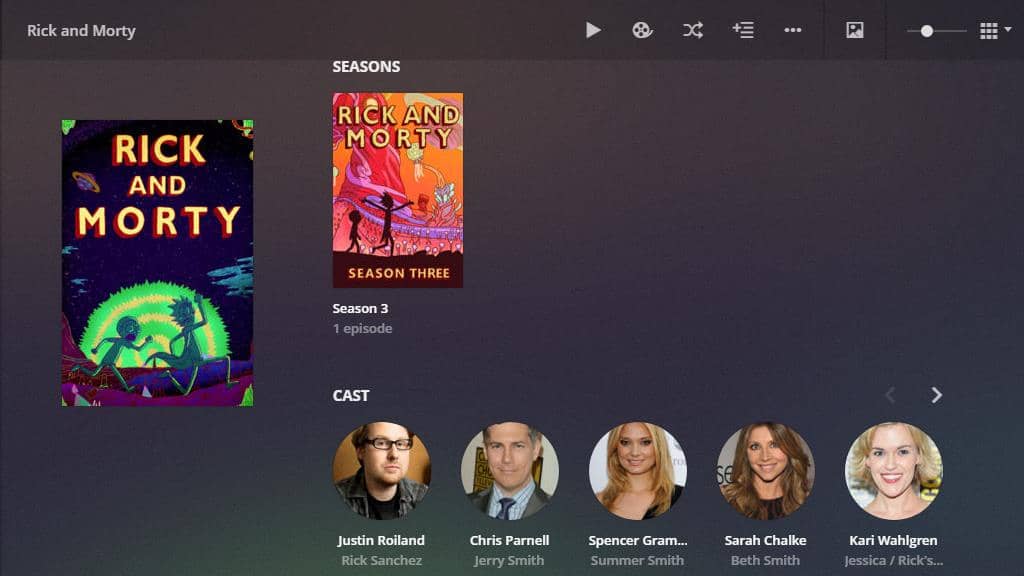
Webクライアントは、メタデータと取得した画像を使用して、見栄えの良い機能的なエクスペリエンスを提供します。 Plex Webクライアントを定期的に使用する必要がある場合は、上記の手順に従ってリモートアクセスが有効になっていることを確認してください.
プレックスパスプレミアム
有料のお客様のみが利用できるPlex機能がいくつかあります。私の意見では、毎日Plexを使用している場合、お金を使う価値があります。プレミアム機能は非常に便利です。ここでは、最も人気のある機能をいくつか紹介します.
最初に行うことは、Plexパスの更新を有効にすることです。これにより、Plexサーバーが最新のサブスクリプションバージョンに更新され、非サブスクライバーの前に機能にアクセスできるようになります。.
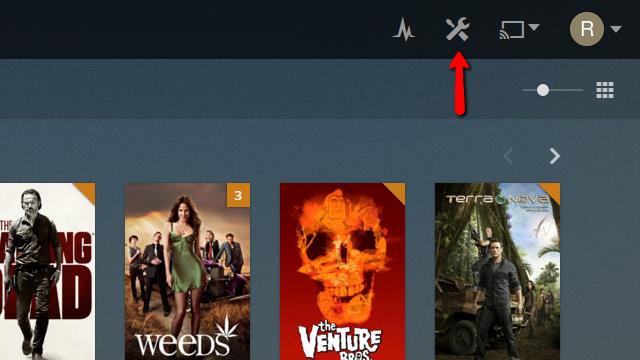
Plexサーバーをプレミアムバージョンに更新するには、最初に 設定 Webクライアントの右上隅にあるアイコン.

次に サーバ サーバー設定メニューに入るメニュー項目.
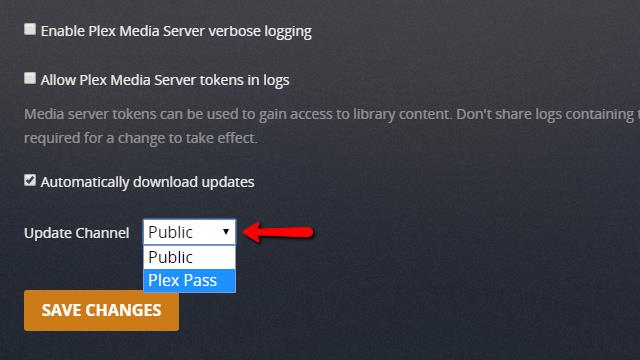
ページの一番下までスクロールして、変更します チャンネルを更新 からメニューをドロップ 公衆 に プレックスパス 示すように.
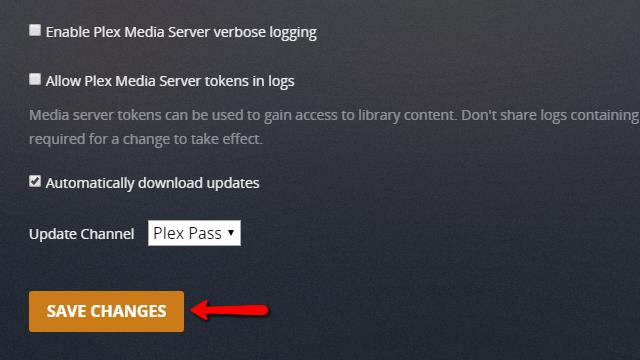
クリックした後 変更内容を保存 ボタン、Plexが最新のPlexパス更新をダウンロードするのを待ちます.
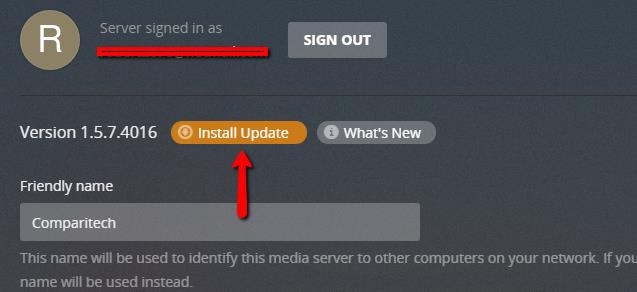
完了すると、ボタンが表示されます 更新プログラムをインストールします ページの上部、現在のバージョン番号の近く。クリックして。アップデートのダウンロードとインストールには少し時間がかかり、Plexクライアントへのサービスが一時的に中断されます.
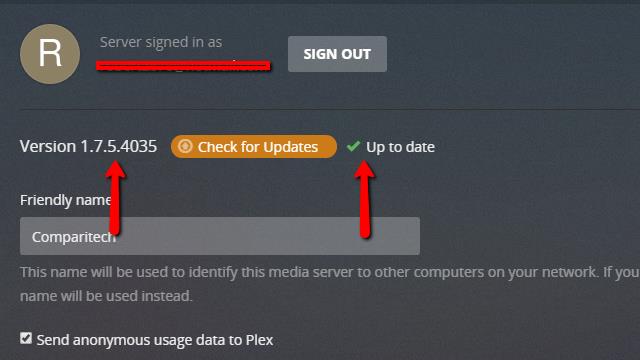
最後に、 バージョン 番号が変更され、アップデートが正常にインストールされると緑のチェックマークが表示されます.
すべてのPlexパスプレミアム機能が有効になりました.
クラウドでPlexサーバーを使用する
Plexの長年の最大の弱点は、クラウドサポートの欠如でした。コンピューターがクラッシュし、メディアファイルの巨大なライブラリを保存するのは必ずしも簡単ではありません。しかし最近、Plexはクラウドストレージの公式サポートを追加しました。これは大きな改善だと感じています.
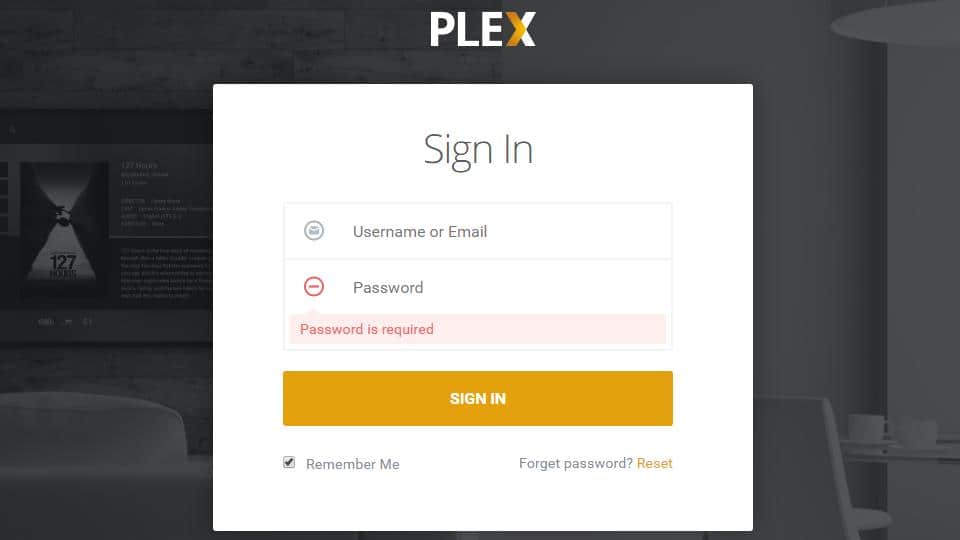
まず、クラウドストレージアカウントをPlexアカウントにリンクする必要があります。それを行うには、PlexのWebサイトにアクセスして、 サインイン.
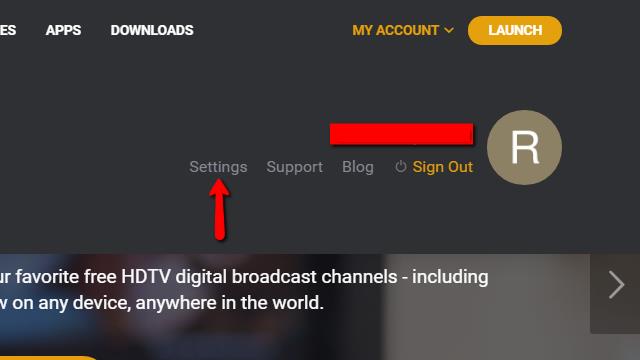
クリック マイアカウント メニューをドロップして選択 設定.
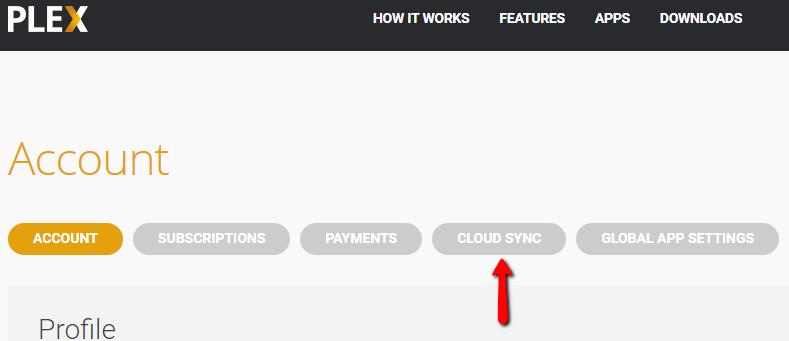
次に クラウド同期 ページ上部のメニュー項目.
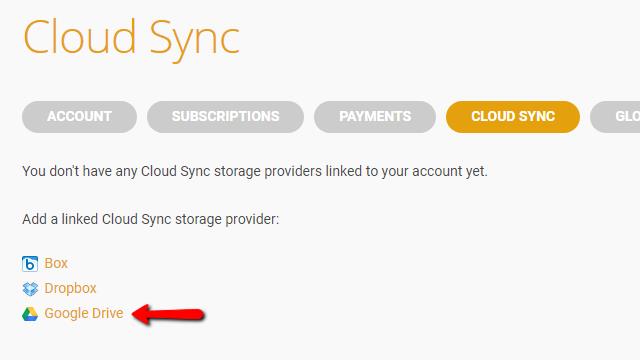
クラウドサービスプロバイダーを選択し、クリックしてアカウントをPlexにリンクします。私の場合、それはGoogleドライブです.
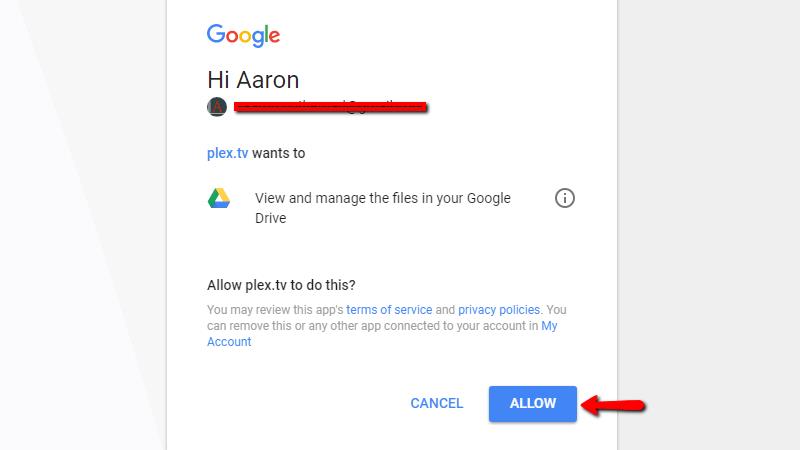
Plexがクラウドドライブにアクセスする許可を与える.
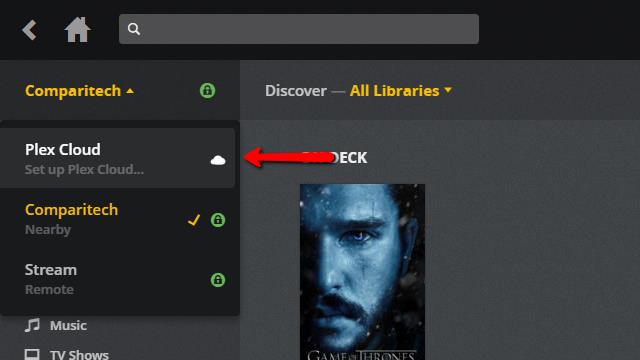
次に、Plex Webサイトを閉じて、Plex Webクライアントを開きます。サーバーのドロップメニューをクリックしてから、 プレックスクラウド.
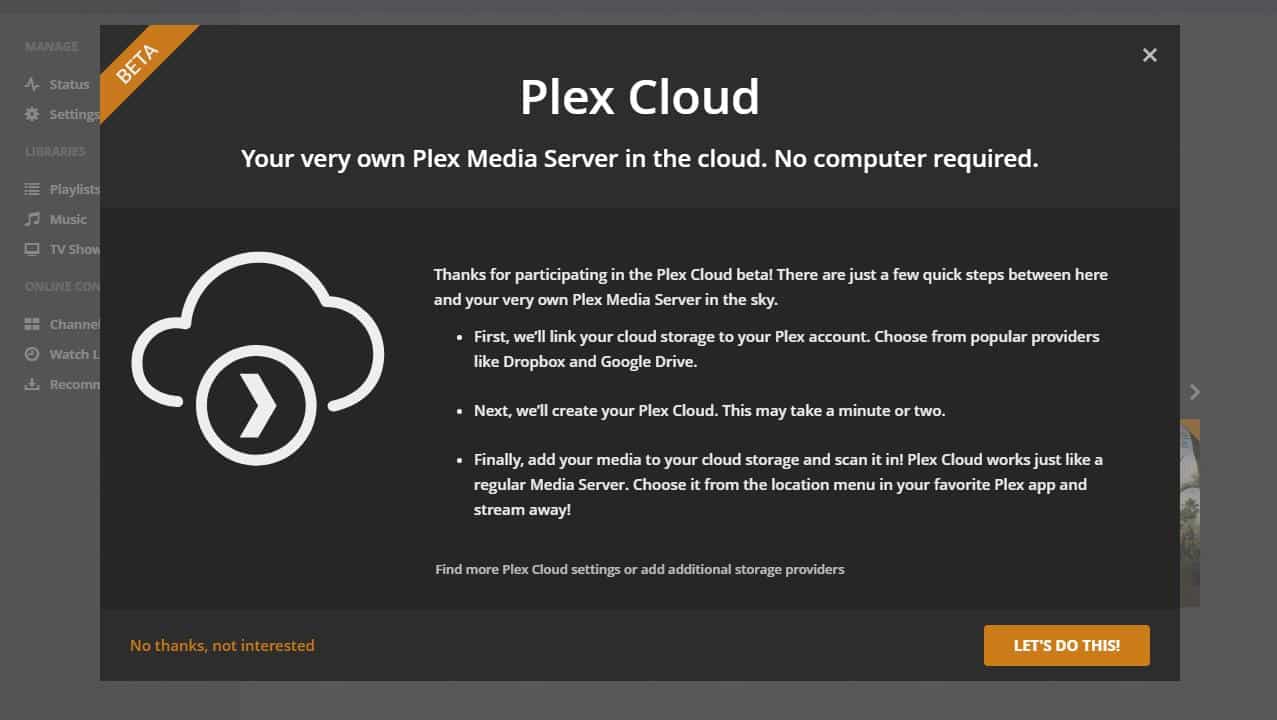
サービスはベータ版ですが、これが表示される画面です。クリック これをやろう 続行するボタン.
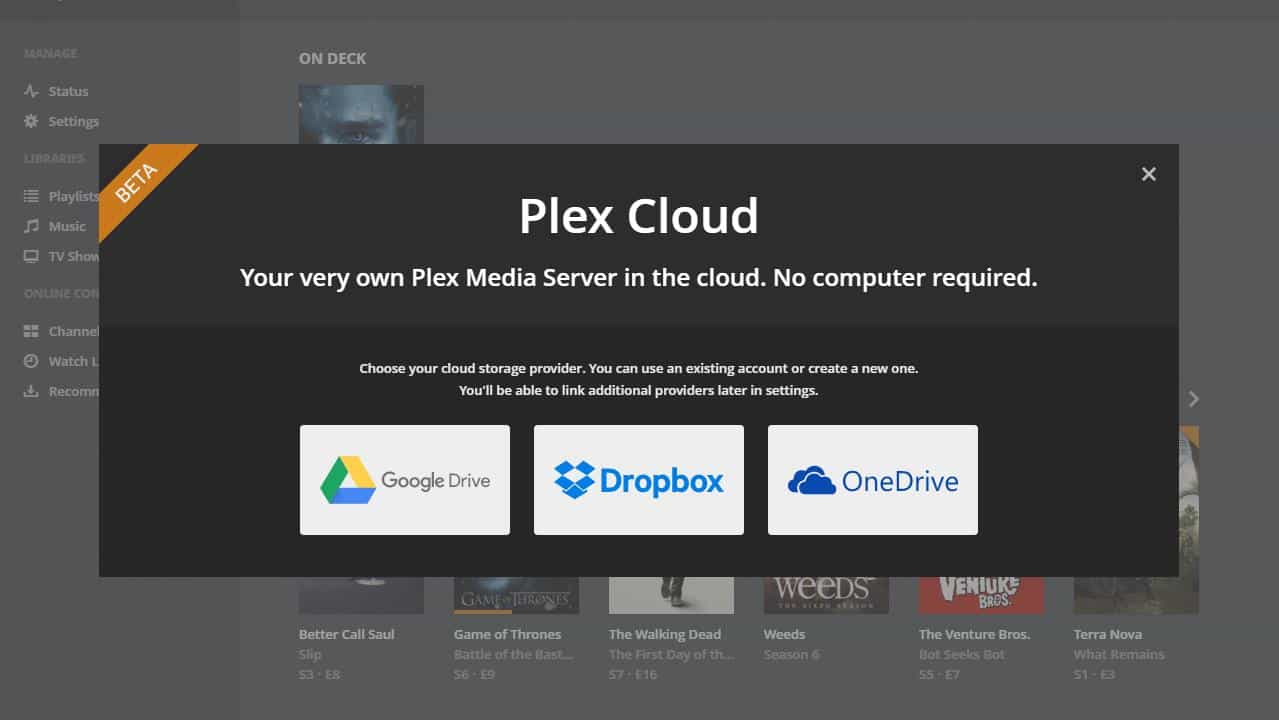
前にPlexとリンクしたクラウドストレージプロバイダーを選択します。 Googleドライブを使用しています.
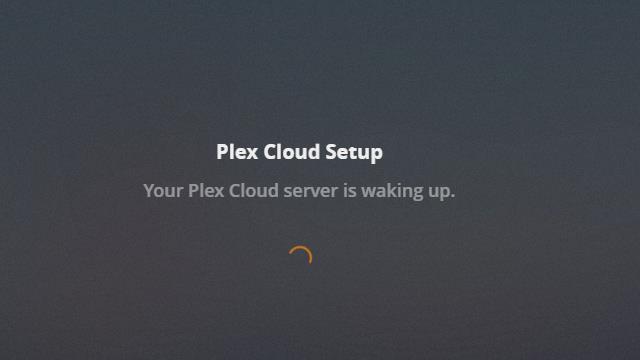
Plex Cloudと呼ばれる新しいサーバーが作成されます。少し時間がかかる場合があります.
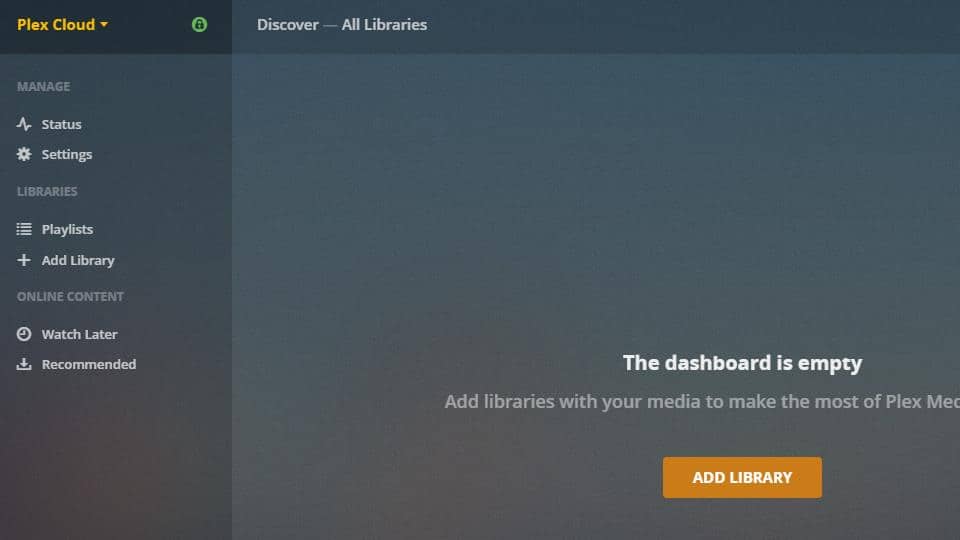
サーバーを追加したら、通常どおりにライブラリを追加できます。ローカルストレージ上のメディアを参照する代わりに、クラウドドライブを使用する必要があります.
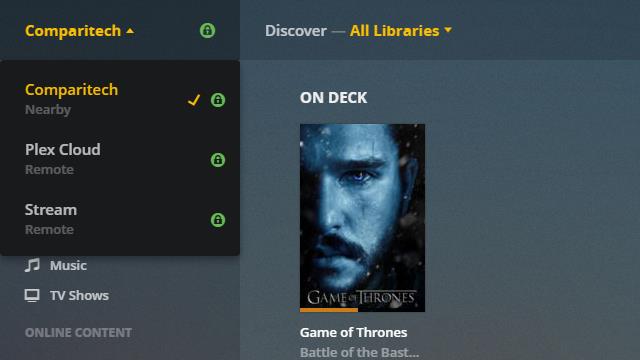
新しいクラウドサーバーは、完了すると、Plexサーバーリストにリモートサーバーとして表示されます。同期ファイルと元のPlexサーバーを切り替えるのと同じ方法で、デバイスにPlex Cloudサーバーを使用するように指示できます。.
ビデオと音楽を同期してオフラインで再生する
メディアを持ち運びたい場合、Plex Passには、信号がなくてもst音やバッファリングを停止する機能があります。コンテンツを携帯端末と事前に同期して、携帯電話やタブレットに完全にダウンロードできます.
Plexサーバーでは、モバイルデバイスへの同期がデフォルトで有効になっているため、アプリでコンテンツの同期を開始するだけです。このガイドでは、デバイス自体を使用してコンテンツを同期しますが、Webクライアントを使用してコンテンツをデバイスにプッシュすることもできます.
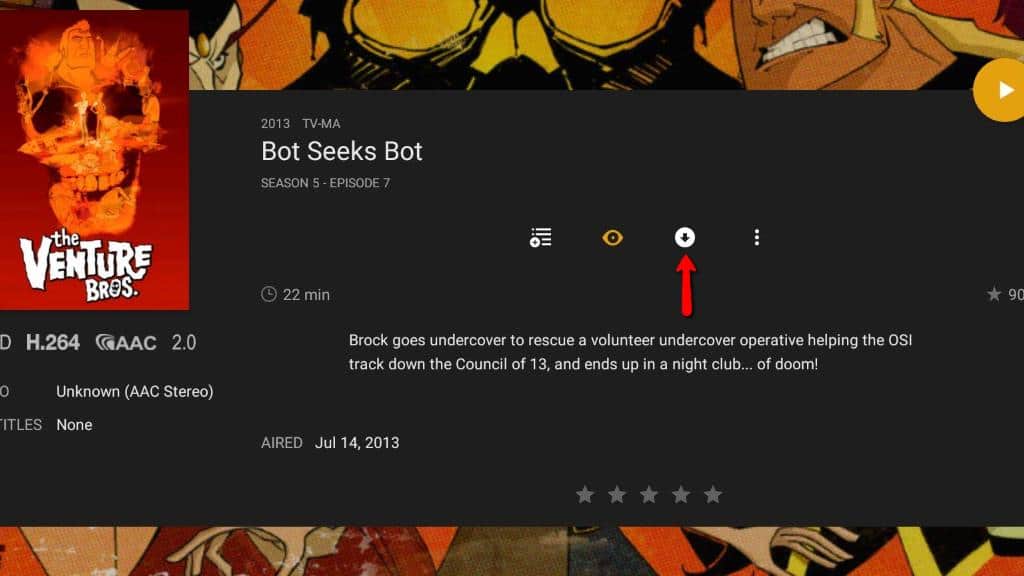
同期するには、まずデバイスに追加するアルバムまたはビデオを選択します。次に、 同期する アイコン.
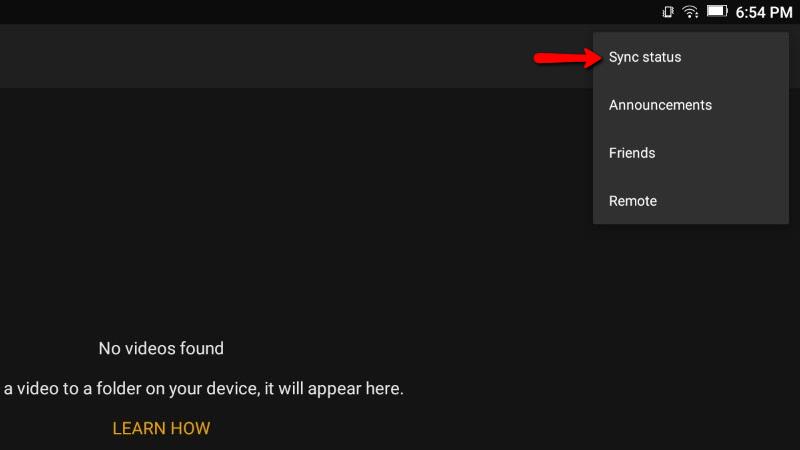
メディアはすぐにダウンロードを開始します。右側のメニューをクリックしてデバイスを選択すると、デバイス上のプロセスを監視できます 同期ステータス.
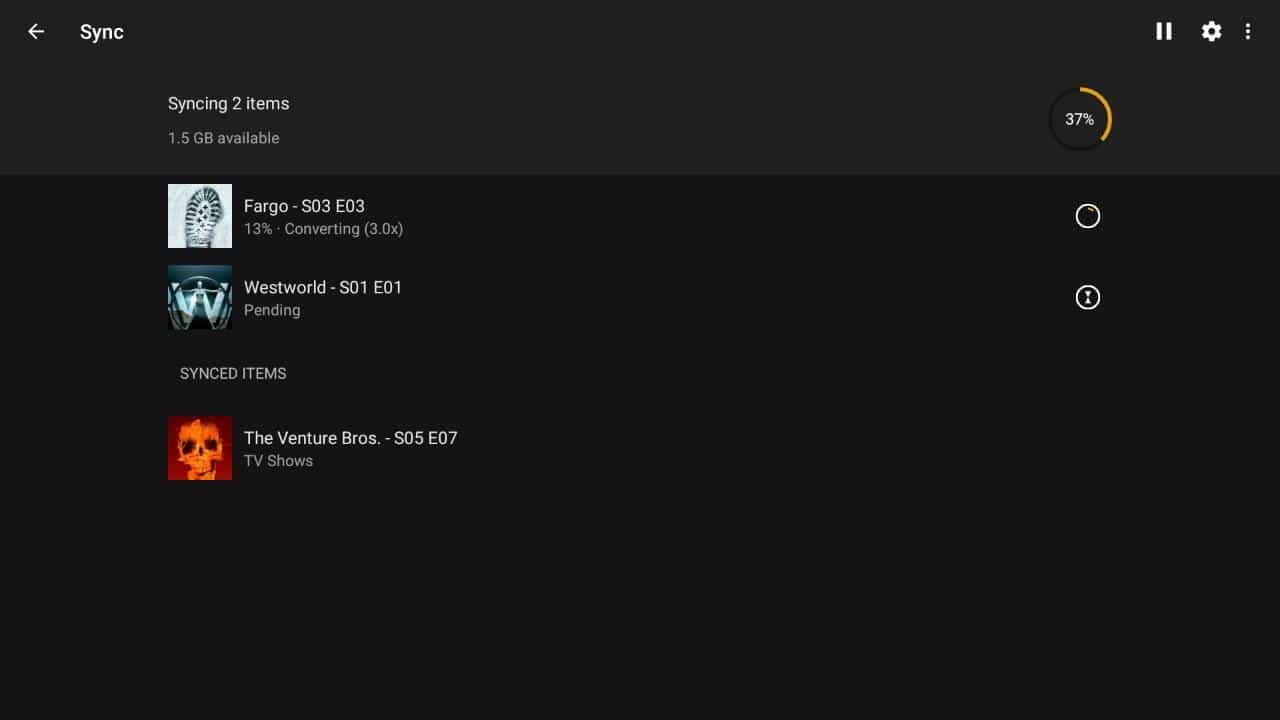
各曲、ビデオ、または画像のステータスがリストに表示されます.
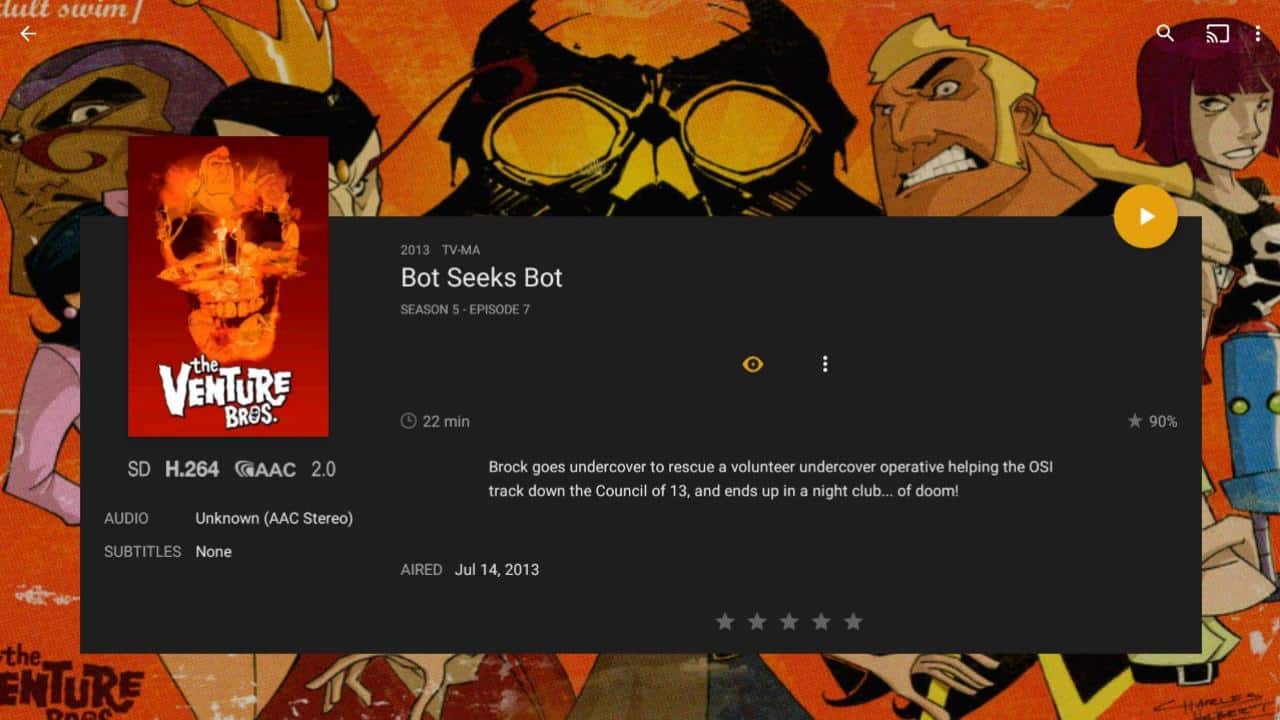
Plexサーバーをローカルデバイスに変更して、同期されたコンテンツを視聴するか、通常どおり[再生]をクリックすると、サーバーからのストリーミングではなく、同期されたビデオがストレージからロードされます。アイコンが変更されたことに気付くでしょう。また、ビデオを再度同期するオプションはありません。それは成功の明確な指標です.
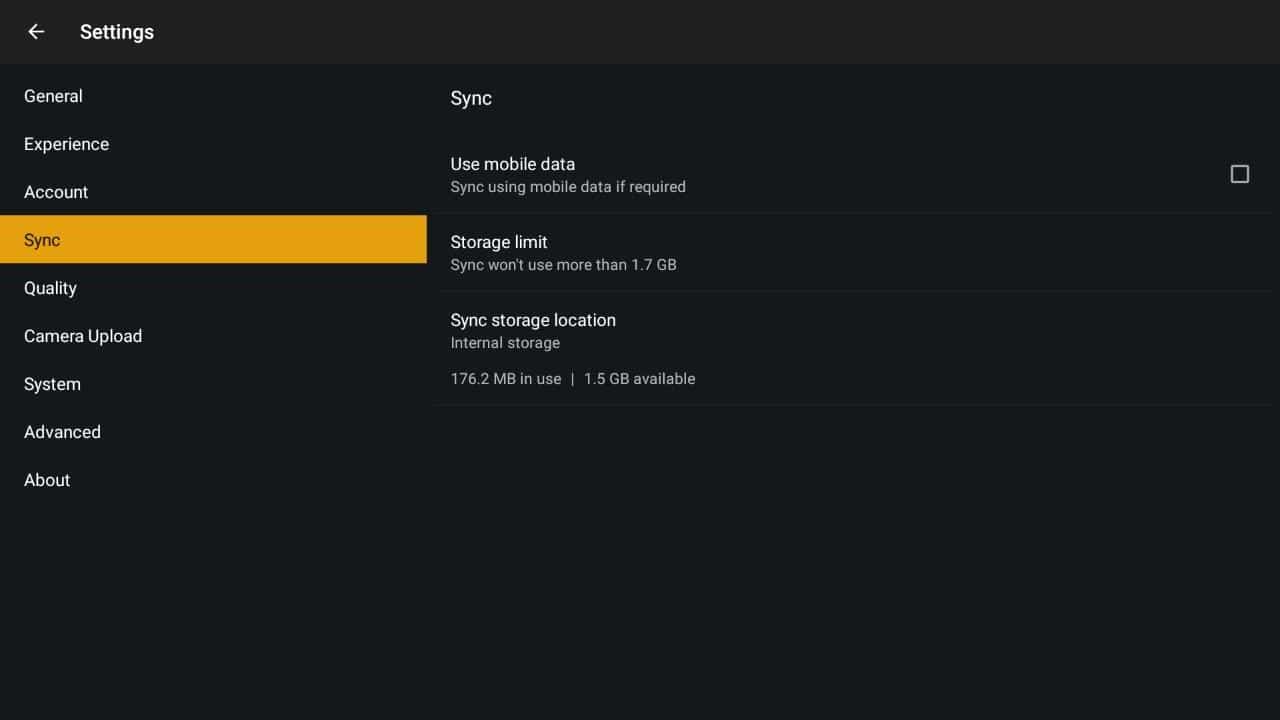
変更できるPlex同期オプションはいくつかありますが、ほとんどの人はデフォルトで問題ありません。必要に応じて、デバイスのスペースを節約するためにビデオ品質を下げることを検討してください.
Plexライブラリーの削除
Plexからライブラリ全体を削除したい場合があります。これにより、サーバーからメディアが削除されることはありませんが、どのPlexクライアントでも使用できなくなります。ほとんどの場合、ライブラリの削除を選択するのは、データベースエラーが発生しているためです。必要に応じてPlexを使用してデータベースを再構築できますが、多くの場合、最初からやり直す方が簡単です.
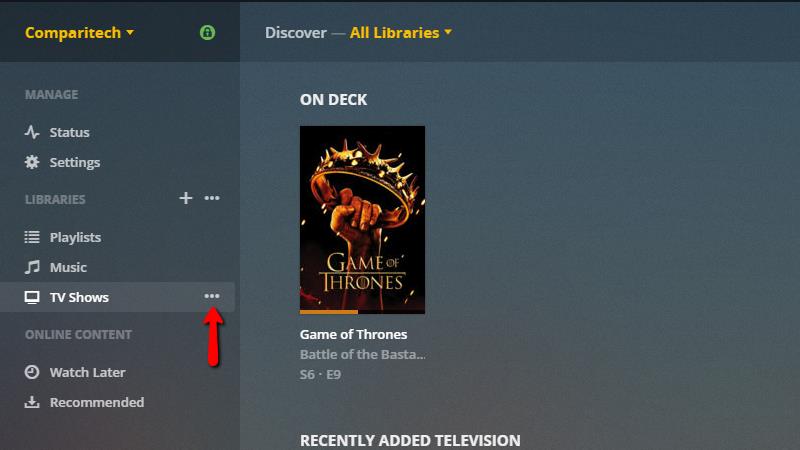
Plexライブラリーの削除は、追加に似ています。まず、Webクライアントを開きます。次に、左下のライブラリにマウスを置きます。 図書館 見出し. 3つの点 表示されるので、クリックしてメニューを表示する必要があります.
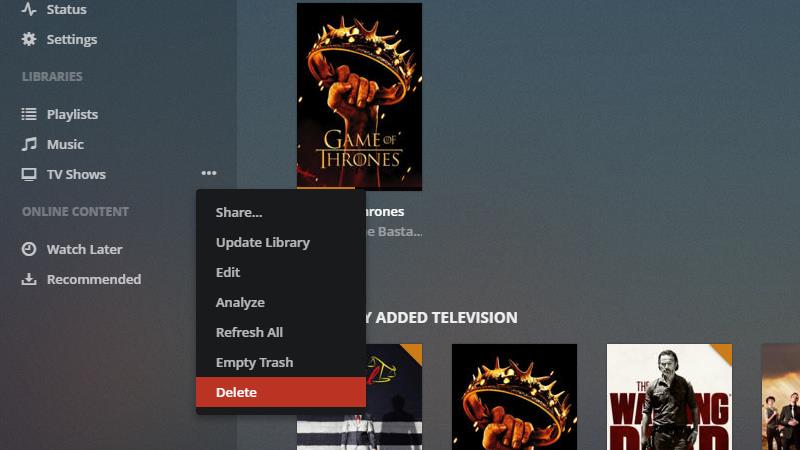
次に 削除 Plexからライブラリの削除を開始するメニュー項目.
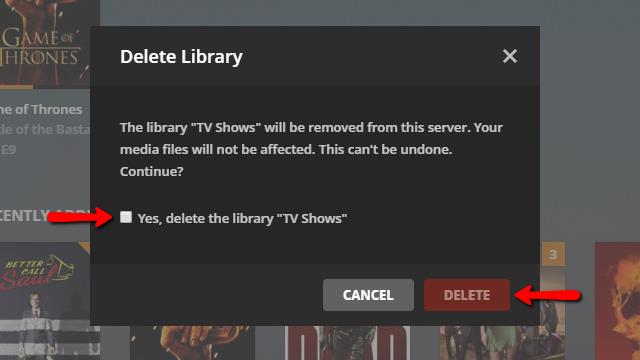
プロンプトが表示され、本当にかどうか尋ねられます。を確認する はい、ライブラリボックスを削除します をクリックします 削除 ボタン
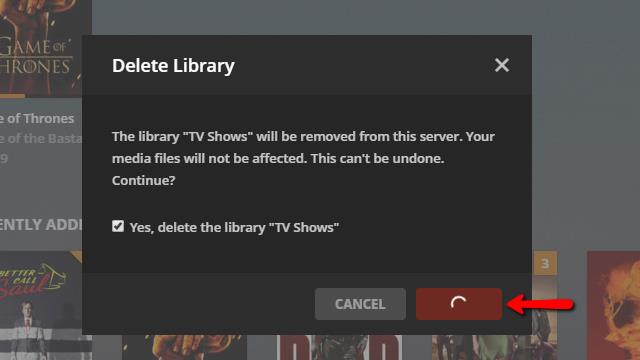
の 削除 ライブラリがPlexから削除されるまで、ボタンには進捗スピナーが表示されます。完了するまでに数分かかる場合があります.
ライブラリがPlexサーバーから削除されました.
Plexサーバーの削除
Plexサーバーの動作がおかしい場合は、削除して新しいサーバーを作成できます。サーバー上のライブラリへのアクセスはすべて失われますが、コンピューター上のメディアファイルは削除されません.
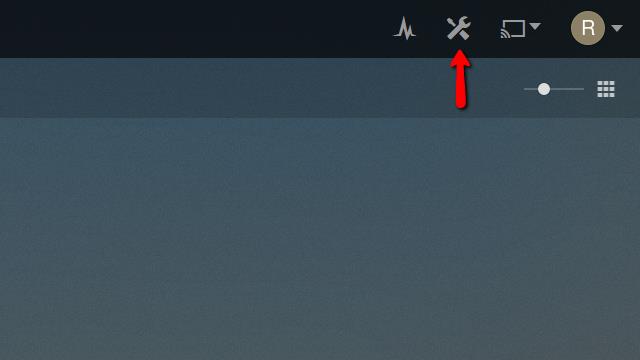
開始するには、Webクライアントを開き、をクリックします 設定 右上のアイコン.
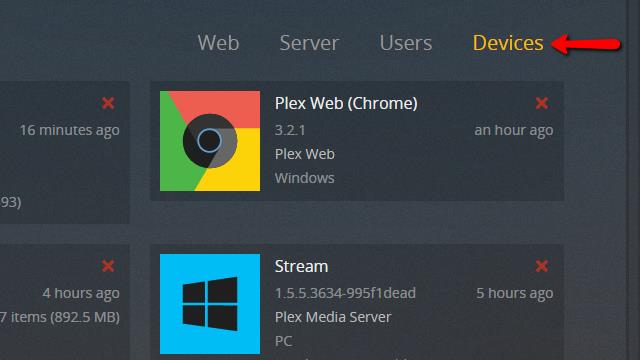
設定ページが開いたら、 装置 画面の右上隅にあるメニュー項目。これにより、Plexサーバーに接続されているすべての承認済みデバイスのリストと、サーバー自体が開きます。.
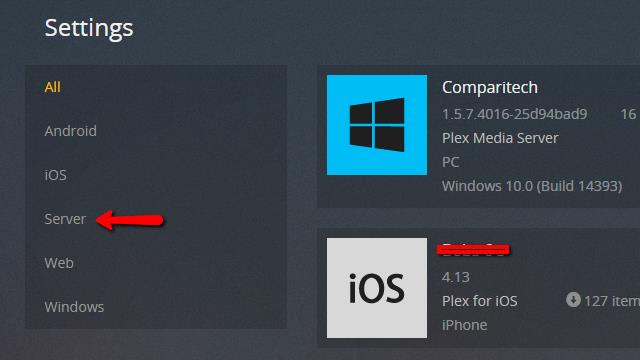
次に サーバ Plexサーバーのみを表示するようにデバイスのリストをフィルターするための画面の左側のメニュー項目.
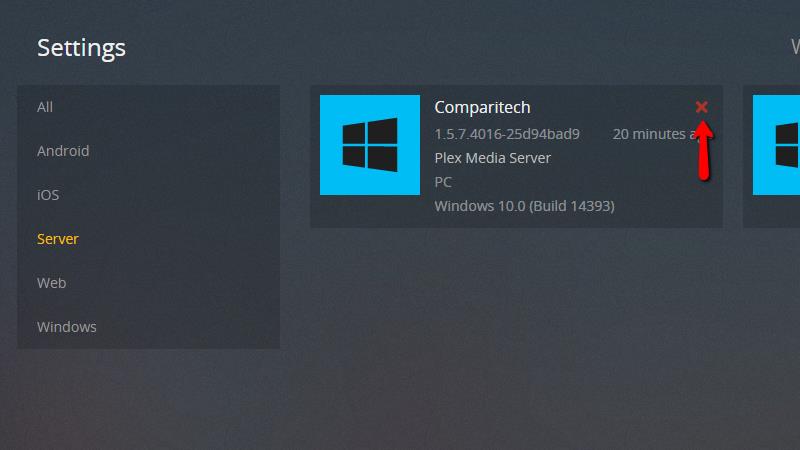
削除するサーバーを見つけて、クリックします 赤× 上記のように.
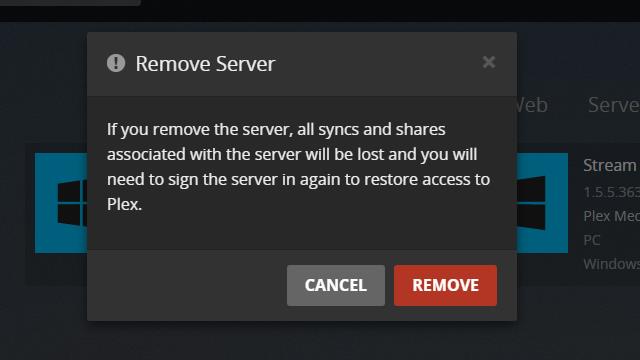
最後に、警告プロンプトが表示されます。 Plexサーバーを削除したい場合は、をクリックします 削除する ボタン.
ライブラリを削除するときと同様に、[削除]ボタンは進行スピナーに変わります。完了すると、Plexサーバーは削除されました。変更が表示される前に、Webクライアントを更新する必要がある場合があります.
Plexサーバーを実行しているので
Plexサーバーが稼働し、コンテンツをテレビやモバイルデバイスにストリーミングしたら、Plexが強力で柔軟なストリーミングメディアサーバーであることに同意するものと確信しています。このガイドでは、基本的な操作のみを説明しています。 Plexでできることはもっとたくさんあります.
Comparitechは、ホームメディアサーバーに希望どおりの動作をさせるために必要なすべてのPlexの秘密、ハッキング、機能を引き続きカバーします。.
ートアクセスの設定について説明されていませんが、Plexサーバーのリモートアクセスを有効にすることで、外部からPlexサーバーにアクセスできるようになります。これにより、家の外からでもPlexサーバーにアクセスして、映画や音楽をストリーミングすることができます。ただし、セキュリティ上の理由から、リモートアクセスを有効にする前に、Plexアカウントのセキュリティ設定を確認し、パスワードを強化することをお勧めします。Plexサーバーのリモートアクセスを有効にするには、Plexサーバーの設定ページで「リモートアクセス」をオンにします。また、ルーターのポート転送設定も必要になる場合があります。Plexサーバーのリモートアクセスについては、Plexの公式サイトで詳細な情報が提供されています。全体的に、Plexサーバーは非常に便利で使いやすいストリーミングメディアサーバーであり、多くのデバイスで使用できるため、おすすめです。